Inspiron Gaming Servis El Kitabı
|
|
|
- Adem Emre
- 5 yıl önce
- İzleme sayısı:
Transkript
1 Inspiron Gaming Servis El Kitabı Bilgisayar Modeli: Inspiron Resmi Model: P72F Resmi Tip: P72F001
2 Notlar, dikkat edilecek noktalar ve uyarılar NOT: NOT, ürününüzü daha iyi kullanmanıza yardımcı olacak önemli bilgiler sağlar. DİKKAT: DİKKAT, donanımda olabilecek hasarları ya da veri kaybını belirtir ve bu sorunun nasıl önleneceğini anlatır. UYARI: UYARI, meydana gelebilecek olası maddi hasar, kişisel yaralanma veya ölüm tehlikesi anlamına gelir Dell Inc. veya bağlı kuruluşları. Tüm hakları saklıdır. Dell, EMC ve diğer ticari markalar, Dell Inc. veya bağlı kuruluşlarının ticari markalarıdır. Diğer ticari markalar ilgili sahiplerinin ticari markaları olabilir Revizyon A01
3 İçindekiler Bilgisayarınızın içinde çalışmaya başlamadan önce Başlamadan önce Güvenlik talimatları Önerilen araçlar Vida listesi Bilgisayarınızın içinde çalıştıktan sonra...16 Alt kapağın çıkarılması...17 Yordam...17 Alt kapağın değiştirilmesi Yordam...19 Pili Çıkarma Ön koşullar Yordam...20 Pili yerine takma...22 Yordam Son koşullar...22 Bellek modüllerinin çıkarma Ön koşullar...23 Yordam
4 Bellek modüllerinin değiştirilmesi Yordam...25 Son koşullar...25 Katı hal sürücüsünün çıkarılması Ön koşullar Yordam Katı hal sürücüsünün değiştirilmesi...28 Yordam Son koşullar...29 Sabit sürücüyü çıkarma Ön koşullar Yordam...30 Sabit sürücüyü yerine takma Yordam Son koşullar...33 Düğme pili çıkarma Ön koşullar Yordam Düğme pili yerine takma Yordam...36 Son koşullar...36 Kablosuz kartı çıkarma...37 Ön koşullar...37 Yordam
5 Kablosuz kartı takma Yordam...39 Son koşullar...40 Arka kapağın çıkarılması...41 Ön koşullar Yordam...41 Arka kapağın takılması Yordam Son koşullar...43 Bilgisayar tabanını çıkarma Ön koşullar Yordam Bilgisayar tabanını yerine takma Yordam...51 Son koşullar...52 Durum ışığı kartını çıkarma Ön koşullar Yordam...53 Durum ışığı kartını yerine takma Yordam...55 Son koşullar...55 Hoparlörleri çıkarma...56 Ön koşullar Yordam
6 Hoparlörleri yerine takma Yordam...58 Son koşullar...58 Sistem kartını çıkarma...59 Ön koşullar Yordam...59 Sistem kartını yerine takma Yordam...64 Son koşullar...65 BIOS ayar programına Servis Etiketini girme...65 Güç adaptörü bağlantı noktasını çıkarma Ön koşullar Yordam Güç adaptörü bağlantı noktasını yerine takma Yordam...68 Son koşullar...68 Isı emicisini çıkarma...69 Ön koşullar Yordam...69 Isı emiciyi yerine takma...72 Yordam Son koşullar Fanları çıkarma Ön koşullar...74 Yordam
7 Fanların yerine takılması...77 Yordam Son koşullar Güç düğmesi kartını çıkarma...78 Ön koşullar...78 Yordam Güç düğmesi kartını yerine takma...80 Yordam...80 Son koşullar...80 Parmak izi okuyucusu kartını çıkarma...81 Ön koşullar Yordam...81 Parmak izi okuyucu kartını yerine takma...83 Yordam Son koşullar...83 Dokunmatik yüzeyi çıkarma Ön koşullar Yordam Dokunmatik yüzeyi yerine takma Yordam...86 Son koşullar...86 Ekran aksamını çıkarma Ön koşullar...87 Yordam
8 Ekran aksamını yerine takma...91 Yordam...91 Son koşullar...91 Avuç içi dayanağını çıkarma...92 Ön koşullar Yordam Avuç içi dayanağını yerine takma Yordam...94 Son koşullar...94 Klavyeyi çıkarma Ön koşullar Yordam...95 Klavyeyi yerine takma...99 Yordam...99 Son koşullar...99 Klavye kablolarını katlama Ekran çerçevesini çıkarma Ön koşullar Yordam Ekran çerçevesini yerine takma Yordam Son koşullar Ekran menteşelerini çıkarma Ön koşullar Yordam
9 Ekran menteşelerini yerine takma Yordam Son koşullar Ekran panelini çıkarma Ön koşullar Yordam Ekran panelini yerine takma Yordam Son koşullar Ekran kablosunu çıkarma Ön koşullar Yordam Ekran kablosunun yerine takılması Yordam Son koşullar Kamerayı çıkarma Ön koşullar Yordam Kamerayı yerine takma Yordam Son koşullar Ekran arka kapağı ve anten aksamını çıkarma Ön koşullar Yordam
10 Ekran arka kapağı ve anten aksamını yerine takma Yordam Son koşullar Sürücüleri indirme Ses sürücüsünü indirme Grafik sürücüsünü indirme USB 3.0 sürücüsünü indirme Wi-Fi sürücüsünü indirme Ortam kart okuyucusunu sürücüsünü indirme Chipset sürücüsünü indirme Ağ sürücüsünü indirme Sistem kurulumu Önyükleme Sırası Gezinti tuşları BIOS genel bakış BIOS kurulum programına girme Sistem kurulum seçenekleri Sistem ve kurulum parolası Bir sistem parolası ve kurulum parolası atama Mevcut sistem kurulum parolasını silme veya değiştirme CMOS ayarlarını silme Unutulmuş parolaları temizleme Sorun Giderme BIOS'u Sıfırlama BIOS'u Güncelleme (USB anahtarı) Gelişmiş Yükleme Öncesi Sistem Değerlendirmesi (epsa) tanılamaları
11 EPSA Tanılamalarını çalıştırma Sistem tanılama ışıkları Artık gücü boşaltma Wi-Fi güç döngüsü Dell Power Manager (DPM V3.0) Yardım alma ve Dell'e başvurma Kendi kendine yardım kaynakları Dell'e Başvurma
12 Bilgisayarınızın içinde çalışmaya başlamadan önce NOT: Sipariş ettiğiniz yapılandırmaya bağlı olarak bu belgedeki resimler sizin bilgisayarınızdan farklı olabilir. Başlamadan önce 1 Tüm açık dosyaları kaydedip kapatın ve tüm açık uygulamalardan çıkın. 2 Bilgisayarınızı kapatın. Başlat Bilgisayarı Kapat'ı tıklayın. NOT: Farklı bir işletim sistemi kullanıyorsanız, kapatma ile ilgili talimatlar için, işletim sisteminizin dokümanlarına bakın. 3 Bilgisayarınızı ve tüm bağlı aygıtları elektrik prizlerinden çıkarın. 4 Klavye, fare ve monitör gibi bağlı olan tüm aygıtların ve çevre birimlerinin bilgisayarınızla bağlantısını kesin. 5 Bilgisayarınızda bulunan ortam kartlarını ve optik sürücüleri çıkarın. Güvenlik talimatları Bilgisayarınızı olası hasarlardan korumak ve kendi kişisel güvenliğinizi sağlamak için aşağıdaki güvenlik ilkelerini kullanın. UYARI: Bilgisayarınızın içinde çalışmadan önce, bilgisayarınızla birlikte verilen güvenlik bilgilerini okuyun. Ek güvenlik en iyi uygulama bilgileri için adresindeki Regulatory Compliance (Yasal Uygunluk) Ana Sayfasına bakın. UYARI: Bilgisayarın kapağını veya panelleri açmadan önce, tüm güç kaynaklarının bağlantısını kesin. Bilgisayarın içinde çalışmayı tamamladıktan sonra, güç kaynağına bağlamadan önce, tüm kapakları, panelleri ve vidaları yerlerine takın. DİKKAT: Bilgisayarınıza zarar gelmesini önlemek için, çalışma düzeyinin düz ve temiz olduğuna emin olun. 12
13 DİKKAT: Bileşenlere ve kartlara zarar gelmesini önlemek için, bunları kenarlarından tutun ve pimlere ve kontaklara dokunmaktan kaçının. DİKKAT: Yalnızca sorun giderme ve onarım tarafından yetkilendirilmeniz veya Dell teknik destek ekibi. Dell tarafından yetkilendirilmemiş servislerden kaynaklanan zararlar garantinizin kapsamında değildir. Güvenlik talimatlarına bakın. ile birlikte gönderilen ürün veya regulatory_compliance. DİKKAT: Bilgisayarınızın içindeki herhangi bir şeye dokunmadan önce, bilgisayarınızın arkasındaki metal kısım gibi boyanmamış bir metal yüzeye dokunarak kendinizi topraklayın. Çalışırken, iç bileşenlere zarar verebilecek statik elektriği boşaltmak için, boyanmamış metal yüzeye belirli aralıklarla dokunun. DİKKAT: Bir kabloyu çıkarırken kablonun kendisinden değil, konektör kısmından veya çekme yerinden tutarak çekin. Bazı kablolarda, kabloyu çıkarmadan önce açmanız gereken kilitleme tırnaklı veya kelebek vidalı konektörler bulunur. Kabloların bağlantısını keserken, konektör pimlerinin eğilmesini önlemek için, bunları düzgün şekilde hizalanmış tutun. Kabloları takarken, konektörlerin ve bağlantı noktalarının yönlerinin doğru olduğundan ve doğru hizalandıklarından emin olun. DİKKAT: Takılı kartı ortam kartı okuyucusundan basarak çıkarın. Önerilen araçlar Bu belgedeki prosedürler için aşağıdaki araçlar gerekebilir: 0 numaralı yıldız tornavida 1 numaralı yıldız tornavida Düz uçlu tornavida Plastik çubuk 13
14 Vida listesi Tablo 1. Vida listesi Bileşen Sabitleme hedefi: Vida tipi Miktar Vida görüntü Pil Bilgisayar tabanı M2.5x6 3 Katı-hal sürücüsü Bilgisayar tabanı M3x3 1 Sabit sürücü aksamı Bilgisayar tabanı M2,5x3+3 4 Sabit sürücü bağlantı aparatı Sabit sürücü M3x3 4 Kablosuz kart Kablosuz kart desteği ve sistem kartı M2x3 1 Arka kapak Bilgisayar tabanı M2x2 4 Ekran kablosu braketi Bilgisayar tabanı M2x3 1 Bilgisayar tabanı Avuç içi dayanağı aksamı M2.5x6 19 Bilgisayar tabanı Dokunmatik yüzey Avuç içi dayanağı aksamı Avuç içi dayanağı aksamı M2x3 4 M2x2 4 Fanlar Isı emici M2x1,4 5 Fanlar Sistem kartı M2x3 4 14
15 Bileşen Sabitleme hedefi: Vida tipi Miktar Vida görüntü Durum ışığı kartı Bilgisayar tabanı M2x3 1 Güç düğmesi kartı Avuç içi dayanağı aksamı M2x3 2 Güç adaptörü bağlantı noktası dirseği Bilgisayar tabanı M2.5x5 2 Parmak izi okuyucusu kart desteği USB C Tipi bağlantı noktası desteği Avuç içi dayanağı aksamı M2x2 2 Sistem kartı M2.5x5 2 Sistem kartı Bilgisayar tabanı M2.5x5 3 Klavye bağlantı aparatı Avuç içi dayanağı aksamı M1,6x2,2 30 Isı-emici aksamı Sistem kartı M2x3 6 Ekran aksamı Avuç içi dayanağı aksamı M2.5x5 2 Ekran menteşeleri Ekran paneli Ekran arka kapağı ve anten aksamı Ekran arka kapağı ve anten aksamı M2.5x2.5 8 M2x2,5 4 15
16 Bilgisayarınızın içinde çalıştıktan sonra DİKKAT: Serbest kalmış veya gevşemiş vidaları bilgisayarınızın içinde bırakmak bilgisayarınıza ciddi şekilde zarar verebilir. 1 Tüm vidaları yerlerine takın ve bilgisayarınızın içine kaçmış vida kalmadığından emin olun. 2 Bilgisayarınızda çalışmadan önce çıkardığınız tüm harici cihazları, çevre birimlerini veya kabloları yerlerine takın. 3 Bilgisayarınızda çalışmadan önce çıkardığınız tüm ortam kartlarını, diskleri veya diğer parçaları yerlerine takın. 4 Bilgisayarınızı ve tüm bağlı aygıtları elektrik prizlerine takın. 5 Bilgisayarınızı açın. 16
17 Alt kapağın çıkarılması UYARI: Bilgisayarınızın içerisinde çalışmadan önce, bilgisayarınızla birlikte gönderilen emniyet bilgilerini okuyun ve içerisinde belirtilen adımları izleyin. Sisteminizin içinde çalıştıktan sonra, bölümündeki talimatları i çinde çalıştıktan sonra. Ek güvenlik en iyi uygulama bilgileri için regulatory_compliance adresindeki Regulatory Compliance (Yasal Uygunluk) Ana Sayfasına bakın. Yordam 1 Alt kapağı bilgisayar tabanına sabitleyen tutucu vidayı gevşetin. 2 Parmak uçlarınızı kullanarak, taban kapağını bilgisayar tabanının üzerinde bulunan yuvadaki tırnaklardan yavaşça çıkarın. 3 Alt kapağı bilgisayar tabanından kaldırın. 17
18 4 Sistem kartından pil kablosunu çıkarın. 18
19 Alt kapağın değiştirilmesi UYARI: Bilgisayarınızın içerisinde çalışmadan önce, bilgisayarınızla birlikte gönderilen emniyet bilgilerini okuyun ve içerisinde belirtilen adımları izleyin. Sisteminizin içinde çalıştıktan sonra, bölümündeki talimatları i çinde çalıştıktan sonra. Ek güvenlik en iyi uygulama bilgileri için regulatory_compliance adresindeki Regulatory Compliance (Yasal Uygunluk) Ana Sayfasına bakın. Yordam 1 Pil kablosunu sistem kartına bağlayın. 2 Alt kapaktaki tırnakları bilgisayar tabanındaki yuvalara kaydırın ve alt kapağı yerine oturtun. 3 Alt kapağı bilgisayar tabanına sabitleyen tutucu vidayı sıkın. 19
20 Pili Çıkarma UYARI: Bilgisayarınızın içerisinde çalışmadan önce, bilgisayarınızla birlikte gönderilen emniyet bilgilerini okuyun ve içerisinde belirtilen adımları izleyin. Sisteminizin içinde çalıştıktan sonra, bölümündeki talimatları i çinde çalıştıktan sonra. Ek güvenlik en iyi uygulama bilgileri için regulatory_compliance adresindeki Regulatory Compliance (Yasal Uygunluk) Ana Sayfasına bakın. Ön koşullar Alt kapağı çıkarın. Yordam 1 Pili bilgisayar tabanına sabitleyen üç vidayı (M2,5x6) çıkarın. 2 Bataryayı belirli bir açıyla bilgisayar tabanından kaldırın. 20
21 3 Bilgisayarı ters çevirin, ekranı açın ve sistem kartını topraklamak için güç düğmesine beş saniye basılı tutun. 21
22 Pili yerine takma UYARI: Bilgisayarınızın içerisinde çalışmadan önce, bilgisayarınızla birlikte gönderilen emniyet bilgilerini okuyun ve içerisinde belirtilen adımları izleyin. Sisteminizin içinde çalıştıktan sonra, bölümündeki talimatları i çinde çalıştıktan sonra. Ek güvenlik en iyi uygulama bilgileri için regulatory_compliance adresindeki Regulatory Compliance (Yasal Uygunluk) Ana Sayfasına bakın. Yordam 1 Bataryayı bilgisayar tabanındaki yuvaya doğru kaydırın ve batarya üzerindeki vida deliklerini bilgisayar tabanındaki vida delikleriyle hizalayın. 2 Pili bilgisayar tabanına sabitleyen üç vidayı (M2,5x6) yerine takın. Son koşullar Alt kapağı yerine takın. 22
23 Bellek modüllerinin çıkarma UYARI: Bilgisayarınızın içerisinde çalışmadan önce, bilgisayarınızla birlikte gönderilen emniyet bilgilerini okuyun ve içerisinde belirtilen adımları izleyin. Sisteminizin içinde çalıştıktan sonra, bölümündeki talimatları i çinde çalıştıktan sonra. Ek güvenlik en iyi uygulama bilgileri için regulatory_compliance adresindeki Regulatory Compliance (Yasal Uygunluk) Ana Sayfasına bakın. Ön koşullar Alt kapağı çıkarın. 23
24 Yordam 1 Sistem kartındaki bellek modülünün yerini bulun. NOT: Sipariş edilen yapılandırmaya bağlı olarak bilgisayarda iki adede kadar bellek modülü bulunabilir. 2 Parmak uçlarınızı kullanarak bellek modülü yuvasının her iki ucundaki emniyet klipslerini çıkana kadar dikkatlice ayırın. 3 Bellek modülünü bellek modülü yuvasından çıkarın. 24
25 Bellek modüllerinin değiştirilmesi UYARI: Bilgisayarınızın içerisinde çalışmadan önce, bilgisayarınızla birlikte gönderilen emniyet bilgilerini okuyun ve içerisinde belirtilen adımları izleyin. Sisteminizin içinde çalıştıktan sonra, bölümündeki talimatları i çinde çalıştıktan sonra. Ek güvenlik en iyi uygulama bilgileri için regulatory_compliance adresindeki Regulatory Compliance (Yasal Uygunluk) Ana Sayfasına bakın. Yordam 1 Bellek modülünün üstündeki çentiği, bellek modülü yuvasındaki tırnakla hizalayın. 2 Bellek modülünü bir açıyla yuvaya sıkıca kaydırın. 3 Yerine oturana dek bellek modülüne bastırın. NOT: Tık sesi duymazsanız, bellek modülünü çıkarıp yeniden takın. Son koşullar Alt kapağı yerine takın. 25
26 Katı hal sürücüsünün çıkarılması UYARI: Bilgisayarınızın içerisinde çalışmadan önce, bilgisayarınızla birlikte gönderilen emniyet bilgilerini okuyun ve içerisinde belirtilen adımları izleyin. Sisteminizin içinde çalıştıktan sonra, bölümündeki talimatları i çinde çalıştıktan sonra. Ek güvenlik en iyi uygulama bilgileri için regulatory_compliance adresindeki Regulatory Compliance (Yasal Uygunluk) Ana Sayfasına bakın. DİKKAT: Katı hal sürücüleri son derece hassastır. Katı hal sürücüsüyle çalışırken dikkatli olun. DİKKAT: Veri kaybını önlemek için, katı hal sürücüsünü bilgisayar açıkken veya Uyku modundayken çıkarmayın. Ön koşullar Alt kapağı çıkarın. Yordam 1 Katı hal sürücüsünü bilgisayar tabanına sabitleyen vidayı (M3x3) çıkarın. 2 Katı hal sürücüsünü, katı hal sürücüsü yuvasından dışarı doğru kaydırın. 26
27 3 Katı hal sürücüsü koruyucusunu katı hal sürücüsünden çıkarın. 27
28 Katı hal sürücüsünün değiştirilmesi UYARI: Bilgisayarınızın içerisinde çalışmadan önce, bilgisayarınızla birlikte gönderilen emniyet bilgilerini okuyun ve içerisinde belirtilen adımları izleyin. Sisteminizin içinde çalıştıktan sonra, bölümündeki talimatları i çinde çalıştıktan sonra. Ek güvenlik en iyi uygulama bilgileri için regulatory_compliance adresindeki Regulatory Compliance (Yasal Uygunluk) Ana Sayfasına bakın. DİKKAT: Katı hal sürücüleri son derece hassastır. Katı hal sürücüsüyle çalışırken dikkatli olun. Yordam 1 Katı hal sürücüsünü bilgisayar tabanındaki yuvaya yerleştirin. 2 Katı hal sürücü çentiğini katı hal sürücü yuvasındaki tırnaklara hizalayın ve katı hal sürücü yuvasına katı hal sürücüsünü kaydırın. 3 Katı hal sürücüsünün diğer ucuna bastırarak katı hal sürücüsünün vida deliklerini bilgisayar tabanındaki vida deliklerine hizalayın. 28
29 4 Katı hal sürücüsünü bilgisayar tabanına sabitleyen vidayı (M3x3) yerine takın. Son koşullar Alt kapağı yerine takın. 29
30 Sabit sürücüyü çıkarma UYARI: Bilgisayarınızın içerisinde çalışmadan önce, bilgisayarınızla birlikte gönderilen emniyet bilgilerini okuyun ve içerisinde belirtilen adımları izleyin. Sisteminizin içinde çalıştıktan sonra, bölümündeki talimatları i çinde çalıştıktan sonra. Ek güvenlik en iyi uygulama bilgileri için regulatory_compliance adresindeki Regulatory Compliance (Yasal Uygunluk) Ana Sayfasına bakın. DİKKAT: Sabit sürücüler aşırı derecede naziktir. Sabit sürücüyü çok dikkatli tutun. DİKKAT: Veri kaybını önlemek için, sabit sürücüyü bilgisayar açıkken veya Uyku modundayken çıkarmayın. Ön koşullar 1 Alt kapağı çıkarın. 2 Pili çıkarın. Yordam NOT: Sabit sürücü kilitleme konektörü üzerindeki mandal hassastır. Mandalı zorla çekmek sabit sürücü kilitleme konektörüne hasar verebilir. Sabit sürücü kilitleme konektörü üzerindeki mandalı tutarken dikkatli olun. 1 Mandalı açın ve sabit disk kablosunu sistem kartından çıkarın. 2 Sabit sürücü kablosunu bilgisayar tabanından ayırarak çıkarın. 3 Sabit sürücü aksamını bilgisayar tabanına sabitleyen dört vidayı (M2,5x3+3) çıkarın. 30
31 4 Sabit sürücü aksamını kablosuyla birlikte kaldırarak bilgisayar tabanından çıkarın. 5 Aracıyı sabit sürücü aksamından ayırın. 6 Sabit sürücü braketini sabit sürücüye sabitleyen dört vidayı (M3x3) çıkarın. 31
32 7 Sabit sürücü braketini sabit sürücüden kaldırın. 32
33 Sabit sürücüyü yerine takma UYARI: Bilgisayarınızın içerisinde çalışmadan önce, bilgisayarınızla birlikte gönderilen emniyet bilgilerini okuyun ve içerisinde belirtilen adımları izleyin. Sisteminizin içinde çalıştıktan sonra, bölümündeki talimatları i çinde çalıştıktan sonra. Ek güvenlik en iyi uygulama bilgileri için regulatory_compliance adresindeki Regulatory Compliance (Yasal Uygunluk) Ana Sayfasına bakın. DİKKAT: Sabit sürücüler aşırı derecede naziktir. Sabit sürücüyü çok dikkatli tutun. Yordam 1 Sabit sürücü braketi üzerindeki vida deliklerini, sabit sürücüdeki deliklerle aynı hizaya getirin. 2 Sabit sürücü braketini sabit sürücüye sabitleyen dört vidayı (M3x3) yerine takın. 3 Aracıyı sabit sürücü aksamına bağlayın. 4 Sabit sürücü aksamı üzerindeki vida deliklerini bilgisayar tabanındaki vida delikleriyle hizalayın. 5 Sabit sürücü aksamını bilgisayar tabanına sabitleyen dört vidayı (M2,5x3+3) yerine takın. 6 Sabit sürücü kablosunu bilgisayar tabanına yapıştırın. 7 Sabit sürücü kablosunu sistem kartındaki konektöre kaydırın ve sabit sürücü kablosunu sabitlemek için mandalı kapatın. Son koşullar 1 Pili yerine takın. 2 Alt kapağı yerine takın. 33
34 Düğme pili çıkarma UYARI: Bilgisayarınızın içerisinde çalışmadan önce, bilgisayarınızla birlikte gönderilen emniyet bilgilerini okuyun ve içerisinde belirtilen adımları izleyin. Sisteminizin içinde çalıştıktan sonra, bölümündeki talimatları i çinde çalıştıktan sonra. Ek güvenlik en iyi uygulama bilgileri için regulatory_compliance adresindeki Regulatory Compliance (Yasal Uygunluk) Ana Sayfasına bakın. DİKKAT: Düğme pilin çıkarılması, BIOS ayarlarını varsayılana sıfırlar. Düğme pili çıkarmadan önce, BIOS ayarlarını not etmeniz önerilir. Ön koşullar Alt kapağı çıkarın. Yordam 1 Düğme pil kablosunu sistem kartından çıkarın. 34
35 2 Düğme pili bilgisayar tabanındaki pil soketinden ayırın. 35
36 Düğme pili yerine takma UYARI: Bilgisayarınızın içerisinde çalışmadan önce, bilgisayarınızla birlikte gönderilen emniyet bilgilerini okuyun ve içerisinde belirtilen adımları izleyin. Sisteminizin içinde çalıştıktan sonra, bölümündeki talimatları i çinde çalıştıktan sonra. Ek güvenlik en iyi uygulama bilgileri için regulatory_compliance adresindeki Regulatory Compliance (Yasal Uygunluk) Ana Sayfasına bakın. Yordam 1 Düğme pili bilgisayar tabanındaki pil soketine yapıştırın. 2 Düğme pilin kablosunu sistem kartına takın. Son koşullar Alt kapağı yerine takın. 36
37 Kablosuz kartı çıkarma UYARI: Bilgisayarınızın içerisinde çalışmadan önce, bilgisayarınızla birlikte gönderilen emniyet bilgilerini okuyun ve içerisinde belirtilen adımları izleyin. Sisteminizin içinde çalıştıktan sonra, bölümündeki talimatları i çinde çalıştıktan sonra. Ek güvenlik en iyi uygulama bilgileri için regulatory_compliance adresindeki Regulatory Compliance (Yasal Uygunluk) Ana Sayfasına bakın. Ön koşullar Alt kapağı çıkarın. Yordam 1 Sistem kartı üzerinde kablosuz kartı bulun. 37
38 2 Kablosuz kart braketini kablosuz kart ve sistem kartına sabitleyen vidayı (M2x3) çıkarın. 3 Kablosuz kart braketini kablosuz karttan çıkarın. 4 Anten kablolarını kablosuz karttan ayırın. 5 Kablosuz kartı, kablosuz kart yuvasından kaydırarak çıkarın. 38
39 Kablosuz kartı takma UYARI: Bilgisayarınızın içerisinde çalışmadan önce, bilgisayarınızla birlikte gönderilen emniyet bilgilerini okuyun ve içerisinde belirtilen adımları izleyin. Sisteminizin içinde çalıştıktan sonra, bölümündeki talimatları i çinde çalıştıktan sonra. Ek güvenlik en iyi uygulama bilgileri için regulatory_compliance adresindeki Regulatory Compliance (Yasal Uygunluk) Ana Sayfasına bakın. Yordam DİKKAT: Kablosuz kartın hasar görmesini önlemek için altına herhangi bir kablo yerleştirmeyin. 1 Kablosuz kart üzerindeki çentiği kablosuz kart yuvası üzerindeki tırnakla hizalayın ve kablosuz kartı bir açı ile kablosuz kart yuvasına kaydırın. 2 Anten kablolarını kablosuz karta takın. Aşağıdaki tablo, bilgisayarınızın desteklediği kablosuz kart için anten kablosu renk şemasını içerir. Tablo 2. Anten kablosu renk şeması Kablosuz kart üzerindeki konnektörler Ana (beyaz üçgen) Yardımcı (siyah üçgen) Anten kablosu rengi Beyaz Siyah 3 Kablosuz kart dirseğindeki vida deliğini kablosuz kart ve sistem kartındaki vida deliği ile aynı hizaya getirin. 39
40 4 Kablosuz kart braketini kablosuz kart ve sistem kartına sabitleyen vidayı (M2x3) yerine takın. Son koşullar Alt kapağı yerine takın. 40
41 Arka kapağın çıkarılması UYARI: Bilgisayarınızın içerisinde çalışmadan önce, bilgisayarınızla birlikte gönderilen emniyet bilgilerini okuyun ve içerisinde belirtilen adımları izleyin. Sisteminizin içinde çalıştıktan sonra, bölümündeki talimatları i çinde çalıştıktan sonra. Ek güvenlik en iyi uygulama bilgileri için regulatory_compliance adresindeki Regulatory Compliance (Yasal Uygunluk) Ana Sayfasına bakın. Ön koşullar Alt kapağı çıkarın. Yordam 1 Arka kapağı bilgisayar tabanına sabitleyen dört vidayı (M2x2) çıkarın. 2 Arka kapağı ortadan başlayıp, sola ve ardından sağa doğru hareket ederek çıkarın. 41
42 3 Alt kapağı bilgisayar tabanından çıkarın. 42
43 Arka kapağın takılması UYARI: Bilgisayarınızın içerisinde çalışmadan önce, bilgisayarınızla birlikte gönderilen emniyet bilgilerini okuyun ve içerisinde belirtilen adımları izleyin. Sisteminizin içinde çalıştıktan sonra, bölümündeki talimatları i çinde çalıştıktan sonra. Ek güvenlik en iyi uygulama bilgileri için regulatory_compliance adresindeki Regulatory Compliance (Yasal Uygunluk) Ana Sayfasına bakın. Yordam 1 Arka kapaktaki tırnakları bilgisayar tabanındaki yuvalara kaydırın ve arka kapağı yerine oturtun. 2 Arka kapaktaki vida deliklerini bilgisayar tabanındaki vida delikleriyle hizalayın. 3 Arka kapağı bilgisayar tabanına sabitleyen dört vidayı (M2x2) yerine takın. Son koşullar Alt kapağı yerine takın. 43
44 Bilgisayar tabanını çıkarma UYARI: Bilgisayarınızın içerisinde çalışmadan önce, bilgisayarınızla birlikte gönderilen emniyet bilgilerini okuyun ve içerisinde belirtilen adımları izleyin. Sisteminizin içinde çalıştıktan sonra, bölümündeki talimatları i çinde çalıştıktan sonra. Ek güvenlik en iyi uygulama bilgileri için regulatory_compliance adresindeki Regulatory Compliance (Yasal Uygunluk) Ana Sayfasına bakın. Ön koşullar 1 Alt kapağı çıkarın. 2 Pili çıkarın. 3 Arka kapağı çıkarın. 4 Kablosuz kartı çıkarın. Yordam 1 Çekme tırnaklarını kullanarak kamera kablosunu sistem kartından çıkarın. 2 Kamera kablosunu bilgisayar tabanından sökün. 3 Anten kablosunu bilgisayar tabanındaki yönlendirme kılavuzlarından çıkarın. 4 Ekran kablosu desteğini bilgisayar tabanına sabitleyen vidayı (M2x3) çıkarın. 5 Ekran kablosu braketini bilgisayar tabanından çıkarın. 6 Çekme tırnaklarını kullanarak ekran kablosunu sistem kartından çıkarın. 44
45 7 Ekran kablosunu bilgisayar tabanında yer alan yönlendirme kılavuzlarından çıkarın ve ekran kablosunu bilgisayarın tabanından çıkarın. 8 Mandalı açın ve güç düğmesi kartı kablosunu sistem kartından çıkarın. 9 Mandalı açın ve klavye arka ışığı kablosunun sistem kartı ile bağlantısını kesin. 10 Mandalı açın ve dokunmatik yüzey kablosunu sistem kartından çıkarın. 11 Klavye kablosunu sistem kartına sabitleyen bandı sökün. 45
46 12 Mandalı açın ve klavye kablosunu sistem kartından çıkarın. 13 Bilgisayar tabanını avuç içi dayanağı aksamına sabitleyen 19 vidayı (M2,5x6) çıkarın. 46
47 14 Bilgisayar tabanını avuç içi dayanağı aksamına sabitleyen dört vidayı (M2x3) çıkarın. 15 Bilgisayarı çevirin ve ekranı açın. 16 Plastik bir çubuk kullanarak, avuç içi dayanağı aksamı üzerindeki tırnakları bilgisayar tabanındaki yuvalardan serbest bırakın. 47
48 17 Avuç içi dayanağı aksamını ekran aksamıyla birlikte kaldırarak bilgisayar tabanından çıkarın. 48
49 18 Yukarıdaki adımların tümü tamamlandıktan sonra bilgisayar tabanı aksamı kalır. 19 Düğme pili çıkarın. 20 Durum ışığı kartını çıkarın. 21 Hoparlörleri çıkarın. 22 Sistem kartını çıkarın. 49
50 23 Güç adaptörü bağlantı noktasını çıkarın. 50
51 Bilgisayar tabanını yerine takma UYARI: Bilgisayarınızın içerisinde çalışmadan önce, bilgisayarınızla birlikte gönderilen emniyet bilgilerini okuyun ve içerisinde belirtilen adımları izleyin. Sisteminizin içinde çalıştıktan sonra, bölümündeki talimatları i çinde çalıştıktan sonra. Ek güvenlik en iyi uygulama bilgileri için regulatory_compliance adresindeki Regulatory Compliance (Yasal Uygunluk) Ana Sayfasına bakın. Yordam 1 Hoparlörleri yerine takın. 2 Durum ışığı kartını yerine takın. 3 Güç adaptörü bağlantı noktasını yerine takın. 4 Sistem kartını yerine takın. 5 Avuç içi dayanağı aksamını bilgisayar tabanıyla hizalayın ve yerleştirin. 6 Avuç içi dayanağı aksamının kenarlarını aşağıya doğru bastırarak yerine oturtun. 7 Ekranı kapatın ve bilgisayarı ters çevirin. 8 Bilgisayar tabanını avuç içi dayanağı aksamına sabitleyen dört vidayı (M2x3) yerine takın. 9 Bilgisayar tabanını avuç içi dayanağı aksamına sabitleyen 19 vidayı (M2,5x6) yerine takın. 10 Klavye kablosunu sistem kartındaki konektöre kaydırın ve kabloyu sabitlemek için mandalı kapatın. 11 Klavye kablosunu sistem kartına sabitleyen bandı yapıştırın. 12 Dokunmatik yüzey kablosunu sistem kartındaki konektöre kaydırın ve kabloyu sabitlemek için mandalı kapatın. 13 Klavye arka ışığı kablosunu sistem kartındaki konektöre kaydırın ve kabloyu sabitlemek için mandalı kapatın. 14 Güç düğmesi kartı kablosunu sistem kartındaki konektöre kaydırın ve kabloyu sabitlemek için mandalı kapatın. 15 Ekran kablosunu bilgisayar tabanına yerleştirin ve ekran kablosunu bilgisayar tabanındaki yönlendirme kılavuzlarından geçirin. 16 Ekran kablosunu sistem kartına bağlayın. 51
52 17 Ekran kablosu desteğini bilgisayar tabanına hizalayarak yerleştirin. 18 Ekran kablosu desteğini bilgisayar tabanına sabitleyen vidayı (M2x3) yerine takın. 19 Anten kablolarını bilgisayar tabanındaki yönlendirme kılavuzlarından geçirin. 20 Kamera kablosunu bilgisayar tabanına tutturun. 21 Kamera kablosunu sistem kartına takın. Son koşullar 1 Kablosuz kartı yerine takın. 2 Arka kapağı yerine takın. 3 Pili yerine takın. 4 Alt kapağı yerine takın. 52
53 Durum ışığı kartını çıkarma UYARI: Bilgisayarınızın içerisinde çalışmadan önce, bilgisayarınızla birlikte gönderilen emniyet bilgilerini okuyun ve içerisinde belirtilen adımları izleyin. Sisteminizin içinde çalıştıktan sonra, bölümündeki talimatları i çinde çalıştıktan sonra. Ek güvenlik en iyi uygulama bilgileri için regulatory_compliance adresindeki Regulatory Compliance (Yasal Uygunluk) Ana Sayfasına bakın. Ön koşullar 1 Alt kapağı çıkarın. 2 Pili çıkarın. 3 Arka kapağı çıkarın. 4 Bilgisayar tabanını çıkarma bölümündeki adım 1'den adım 18'e kadar olan prosedürü izleyin. Yordam NOT: Durum ışığı kartı, güç ve batarya durum ışığı/sabit sürücü etkinlik ışığı için bir LED göstergesine sahiptir. 1 Mandalı açın ve durum ışığı kartını durum ışığı kartından ayırın. 2 Durum ışığı kartını bilgisayar tabanına sabitleyen vidayı (M2x3) çıkarın. 53
54 3 Durum ışığı kartını bilgisayar tabanından kaldırın. 54
55 Durum ışığı kartını yerine takma UYARI: Bilgisayarınızın içerisinde çalışmadan önce, bilgisayarınızla birlikte gönderilen emniyet bilgilerini okuyun ve içerisinde belirtilen adımları izleyin. Sisteminizin içinde çalıştıktan sonra, bölümündeki talimatları i çinde çalıştıktan sonra. Ek güvenlik en iyi uygulama bilgileri için regulatory_compliance adresindeki Regulatory Compliance (Yasal Uygunluk) Ana Sayfasına bakın. Yordam 1 Durum ışığı kartındaki vida deliklerini bilgisayar tabanındaki vida delikleriyle hizalayın. 2 Durum ışığı kartını bilgisayar tabanına sabitleyen vidayı (M2x3) yerine takın. 3 Durum ışığı kartı kablosunu durum ışığı kartındaki konnektöre kaydırın ve kabloyu sabitlemek için mandalı kapatın. Son koşullar 1 Bilgisayar tabanını değiştirme bölümündeki 5. adımdan 21. adıma kadar olan prosedürü uygulayın. 2 Arka kapağı yerine takın. 3 Pili yerine takın. 4 Alt kapağı yerine takın. 55
56 Hoparlörleri çıkarma UYARI: Bilgisayarınızın içerisinde çalışmadan önce, bilgisayarınızla birlikte gönderilen emniyet bilgilerini okuyun ve içerisinde belirtilen adımları izleyin. Sisteminizin içinde çalıştıktan sonra, bölümündeki talimatları i çinde çalıştıktan sonra. Ek güvenlik en iyi uygulama bilgileri için regulatory_compliance adresindeki Regulatory Compliance (Yasal Uygunluk) Ana Sayfasına bakın. Ön koşullar 1 Alt kapağı çıkarın. 2 Pili çıkarın. 3 Arka kapağı çıkarın. 4 Bilgisayar tabanını çıkarma bölümündeki adım 1'den adım 18'e kadar olan prosedürü izleyin. Yordam 1 Hoparlör kablosunu sistem kartından çıkarın. 2 Hoparlör kablosunun yönlendirme yolunu not edin ve hoparlör kablosunu bilgisayar tabanındaki yönlendirme klavuzlarından çıkarın. 3 Hoparlörü kaldırmadan önce lastik grometlerin konumuna dikkat edin. 4 Sağ hoparlörü kaldırarak bilgisayar tabanından çıkarın. 5 Hoparlör kablosunun yönlendirme yolunu not edin ve hoparlör kablosunu bilgisayar tabanındaki yönlendirme klavuzlarından çıkarın. 56
57 6 Sol hoparlörü kaldırarak bilgisayar tabanından çıkarın. 57
58 Hoparlörleri yerine takma UYARI: Bilgisayarınızın içerisinde çalışmadan önce, bilgisayarınızla birlikte gönderilen emniyet bilgilerini okuyun ve içerisinde belirtilen adımları izleyin. Sisteminizin içinde çalıştıktan sonra, bölümündeki talimatları i çinde çalıştıktan sonra. Ek güvenlik en iyi uygulama bilgileri için regulatory_compliance adresindeki Regulatory Compliance (Yasal Uygunluk) Ana Sayfasına bakın. Yordam NOT: Hoparlör değiştirilirken kauçuk grometler dışarı itilebilir. Hoparlörü sistem kartına yerleştirdikten sonra kauçuk grometlerin yerlerinde olduğundan emin olun. 1 Hizalama direklerini kullanarak sol hoparlörü bilgisayar tabanına yerleştirin. 2 Hoparlör kablosunu bilgisayar tabanındaki yönlendirme kılavuzlarından geçirin. 3 Hizalama direklerini kullanarak sağ hoparlörü bilgisayar tabanına yerleştirin. 4 Hoparlör kablosunu bilgisayar tabanındaki yönlendirme kılavuzlarından geçirin. 5 Hoparlör kablosunu sistem kartına bağlayın. Son koşullar 1 Bilgisayar tabanını değiştirme bölümündeki 5. adımdan 21. adıma kadar olan prosedürü uygulayın. 2 Arka kapağı yerine takın. 3 Pili yerine takın. 4 Alt kapağı yerine takın. 58
59 Sistem kartını çıkarma UYARI: Bilgisayarınızın içerisinde çalışmadan önce, bilgisayarınızla birlikte gönderilen emniyet bilgilerini okuyun ve içerisinde belirtilen adımları izleyin. Sisteminizin içinde çalıştıktan sonra, bölümündeki talimatları i çinde çalıştıktan sonra. Ek güvenlik en iyi uygulama bilgileri için regulatory_compliance adresindeki Regulatory Compliance (Yasal Uygunluk) Ana Sayfasına bakın. NOT: Bilgisayarınızın Servis Etiketi sistem kartında yer alır. Sistem kartını yerine taktıktan sonra Servis Etiketini sistem kurulumuna girmelisiniz. NOT: Sistem kartını yerine takma yüklediğiniz tüm yaptığınız değişiklikleri BIOS BIOS kurulum programı. Yapmanız gerekir. uygun değişiklikleri yeniden sonra sistem kartını yerine takın. NOT: Kabloları sistem kartından çıkarmadan önce, sistem kartını yerine geri taktıktan sonra doğru şekilde bağlayabilmeniz için, konnektörlerin yerlerini not edin. Ön koşullar 1 Alt kapağı çıkarın. 2 Pili çıkarın. 3 Arka kapağı çıkarın. 4 Bilgisayar tabanını çıkarma bölümündeki adım 1'den adım 18'e kadar olan prosedürü izleyin. Yordam 1 Bilgisayar tabanını ters çevirin. 2 Düğme pili sistem kartından çıkarın. 3 Mandalı açın ve sabit disk kablosunu sistem kartından çıkarın. 4 Mandalı açın ve durum ışığı kartı kablosunu sistem kartından çıkarın. 59
60 5 Güç adaptörü bağlantı noktası kablosunu sistem kartından çıkarın. 6 Bilgisayar tabanını ters çevirin. 7 Güç adaptörü bağlantı noktası braketini bilgisayar tabanına sabitleyen iki vidayı (M2,5x5) çıkarın. 8 Güç adaptörü bağlantı noktası braketini bilgisayar tabanından çıkarın. 9 USB C Tipi bağlantı noktası braketini sistem kartına sabitleyen iki vidayı (M2,5x5) çıkarın. 10 USB C Tipi bağlantı noktası desteğini sistem kartından kaldırın. 60
61 11 Hoparlör kablosunu sistem kartından çıkarın. 12 Fanları sistem kartına sabitleyen dört vidayı (M2x3) çıkarın. 13 Sistem kartını bilgisayar tabanına sabitleyen üç vidayı (M2,5x5) çıkarın. 61
62 14 Sistem kartındaki bağlantı noktalarını bilgisayar tabanındaki yuvalardan yavaşça serbest bırakın ve sistem kartını bilgisayar tabanından kaldırın. 15 Sistem kartını ters çevirin. 62
63 16 Isı emicisini çıkarma bölümündeki 5. adımdan 6. adıma kadar olan prosedürü uygulayın. 63
64 Sistem kartını yerine takma UYARI: Bilgisayarınızın içerisinde çalışmadan önce, bilgisayarınızla birlikte gönderilen emniyet bilgilerini okuyun ve içerisinde belirtilen adımları izleyin. Sisteminizin içinde çalıştıktan sonra, bölümündeki talimatları i çinde çalıştıktan sonra. Ek güvenlik en iyi uygulama bilgileri için regulatory_compliance adresindeki Regulatory Compliance (Yasal Uygunluk) Ana Sayfasına bakın. NOT: Bilgisayarınızın Servis Etiketi sistem kartında yer alır. Sistem kartını yerine taktıktan sonra Servis Etiketini sistem kurulumuna girmelisiniz. NOT: Sistem kartını yerine takma yüklediğiniz tüm yaptığınız değişiklikleri BIOS BIOS kurulum programı. Yapmanız gerekir. uygun değişiklikleri yeniden sonra sistem kartını yerine takın. Yordam 1 Isı emicisini yerine takın. 2 Sistem kartını ters çevirin. 3 Sistem kartındaki bağlantı noktalarını bilgisayar tabanındaki yuvalara kaydırın ve sistem kartındaki vida deliklerini bilgisayar tabanındaki vida delikleriyle hizalayın. 4 Fanları sistem kartına sabitleyen dört vidayı (M2x3) yerine takın. 5 Sistem kartını bilgisayar tabanına sabitleyen üç vidayı (M2,5x5) yerine takın. 6 Hoparlör kablosunu sistem kartına bağlayın. 7 USB C Tipi bağlantı noktası desteğini sistem kartına hizalayıp yerleştirin. 8 USB C Tipi bağlantı noktası desteğini bilgisayar tabanına sabitleyen iki vidayı (M2,5x5) yerine takın. 9 Güç adaptörü bağlantı noktası desteğini bilgisayar tabanına hizalayıp yerleştirin. 10 Güç adaptörü bağlantı noktası desteğini bilgisayar tabanına sabitleyen iki vidayı (M2,5x5) yerine takın. 11 Bilgisayar tabanını ters çevirin. 12 Güç adaptörü bağlantı noktası kablosunu sistem kartına takın. 13 Durum ışığı kartı kablosunu sistem kartı üzerindeki konektöre kaydırın ve kabloyu sabitlemek için mandalı kapatın. 64
65 14 Sabit sürücü kablosunu sistem kartındaki konektöre kaydırın ve kabloyu sabitlemek için mandalı kapatın. 15 Düğme pili sistem kartına takın. Son koşullar 1 Bilgisayar tabanını değiştirme bölümündeki 5. adımdan 21. adıma kadar olan prosedürü uygulayın. 2 Arka kapağı yerine takın. 3 Pili yerine takın. 4 Alt kapağı yerine takın. BIOS ayar programına Servis Etiketini girme 1 Bilgisayarınızı açın veya yeniden başlatın. 2 BIOS kurulum programına girmek için DELL logosu görüntülendiğinde F2 tuşuna basın. 3 Ana sekmesine gidin ve Servis Etiket Girişi alanına Servis Etiketini girin. NOT: Servis etiketi, bilgisayarınızın arka tarafında bulunan alfasayısal tanımlayıcıdır. 65
66 Güç adaptörü bağlantı noktasını çıkarma UYARI: Bilgisayarınızın içerisinde çalışmadan önce, bilgisayarınızla birlikte gönderilen emniyet bilgilerini okuyun ve içerisinde belirtilen adımları izleyin. Sisteminizin içinde çalıştıktan sonra, bölümündeki talimatları i çinde çalıştıktan sonra. Ek güvenlik en iyi uygulama bilgileri için regulatory_compliance adresindeki Regulatory Compliance (Yasal Uygunluk) Ana Sayfasına bakın. Ön koşullar 1 Alt kapağı çıkarın. 2 Pili çıkarın. 3 Arka kapağı çıkarın. 4 Katı hal sürücüsünü çıkarın. 5 Bellek modüllerini çıkarın. 6 Kablosuz kartı çıkarın. 7 Bilgisayar tabanını çıkarın. 8 Sistem kartını çıkarma bölümündeki 1. adımdan 14. adıma kadar olan prosedürü uygulayın. 66
67 Yordam Güç adaptörü bağlantı noktası kablosuyla birlikte kaldırarak bilgisayar tabanından çıkarın. 67
68 Güç adaptörü bağlantı noktasını yerine takma UYARI: Bilgisayarınızın içerisinde çalışmadan önce, bilgisayarınızla birlikte gönderilen emniyet bilgilerini okuyun ve içerisinde belirtilen adımları izleyin. Sisteminizin içinde çalıştıktan sonra, bölümündeki talimatları i çinde çalıştıktan sonra. Ek güvenlik en iyi uygulama bilgileri için regulatory_compliance adresindeki Regulatory Compliance (Yasal Uygunluk) Ana Sayfasına bakın. Yordam Güç adaptörü bağlantı noktasını bilgisayar tabanındaki yuvasına takın. Son koşullar 1 Sistem kartını değiştirme bölümündeki 3. adımdan 15. adıma kadar olan prosedürü uygulayın. 2 Bilgisayar tabanını yerine takın. 3 Kablosuz kartı yerine takın. 4 Bellek modüllerini yerine takın. 5 Katı hal sürücüsünü takın. 6 Arka kapağı yerine takın. 7 Pili yerine takın. 8 Alt kapağı yerine takın. 68
69 Isı emicisini çıkarma UYARI: Bilgisayarınızın içerisinde çalışmadan önce, bilgisayarınızla birlikte gönderilen emniyet bilgilerini okuyun ve içerisinde belirtilen adımları izleyin. Sisteminizin içinde çalıştıktan sonra, bölümündeki talimatları i çinde çalıştıktan sonra. Ek güvenlik en iyi uygulama bilgileri için regulatory_compliance adresindeki Regulatory Compliance (Yasal Uygunluk) Ana Sayfasına bakın. UYARI: Normal çalışma sırasında ısı emici aksamı çok ısınabilir. Dokunmadan önce ısı emici aksamın soğuması için yeterince bekleyin. DİKKAT: İşlemci için maksimum soğutma sağlamak üzere işlemci termal soğutma aksamının ısı aktarım alanlarına dokunmayın. Cildinizdeki yağlar, ısı yüzeylerinin termal gres ısı iletim kapasitesini düşürebilir. Ön koşullar 1 Alt kapağı çıkarın. 2 Pili çıkarın. 3 Düğme pili çıkarın. 4 Arka kapağı çıkarın. 5 Bellek modüllerini çıkarın. 6 Katı hal sürücüsünü çıkarın. 7 Kablosuz kartı çıkarın. 8 Bilgisayar tabanını çıkarın. Yordam NOT: Bilgisayarınızdaki ısı emicisi aksamının görünümü bu bölümde gösterilen resimden farklı olabilir. 1 Sol fan kablosunu sistem kartından sökün. 69
70 2 Sağ fan kablosunu sistem kartından sökün. 3 "Fanların çıkarılması" kısmında adım 4'ten adım 6'ya kadar yordama uyun. 4 Sistem kartını ters çevirin. 5 Sıralı bir şekilde (ısı emicisi aksamı üzerinde gösterilen), ısı emicisi aksamını sistem kartına sabitleyen altı vidayı (M2x3) çıkarın. 70
71 6 Isı emicisi aksamını kaldırarak sistem kartından çıkarın. 71
72 Isı emiciyi yerine takma UYARI: Bilgisayarınızın içerisinde çalışmadan önce, bilgisayarınızla birlikte gönderilen emniyet bilgilerini okuyun ve içerisinde belirtilen adımları izleyin. Sisteminizin içinde çalıştıktan sonra, bölümündeki talimatları i çinde çalıştıktan sonra. Ek güvenlik en iyi uygulama bilgileri için regulatory_compliance adresindeki Regulatory Compliance (Yasal Uygunluk) Ana Sayfasına bakın. DİKKAT: Isı emicisinin yanlış hizalanması sistem kartına ve işlemciye zarar verebilir. NOT: Sistem kartı veya ısı emicisinden biri yerine takılıyorsa, ısı iletkenliğini sağlamak için sette bulunan sıcaklık pedini kullanın. Yordam 1 Isı emici aksamı üzerindeki vida deliklerini sistem kartındaki vida delikleriyle hizalayın. 2 Sıralı bir şekilde (ısı emicisi aksamı üzerinde gösterilen), ısı emicisi aksamını sistem kartına sabitleyen altı vidayı (M2x3) yerine takın. 3 Sistem kartını ters çevirin. 4 "Fanların değiştirilmesi" kısmında adım 1'den adım 3'e kadar yordama uyun. 5 Sağ fan kablosunu bağlayın. 6 Sol fan kablosunu bağlayın. Son koşullar 1 Bilgisayar tabanını yerine takın. 2 Kablosuz kartı yerine takın. 3 Katı hal sürücüsünü takın. 4 Bellek modüllerini yerine takın. 5 Arka kapağı yerine takın. 6 Düğme pili yerine takın. 7 Pili yerine takın. 72
73 8 Alt kapağı yerine takın. 73
74 Fanları çıkarma UYARI: Bilgisayarınızın içerisinde çalışmadan önce, bilgisayarınızla birlikte gönderilen emniyet bilgilerini okuyun ve içerisinde belirtilen adımları izleyin. Sisteminizin içinde çalıştıktan sonra, bölümündeki talimatları i çinde çalıştıktan sonra. Ek güvenlik en iyi uygulama bilgileri için regulatory_compliance adresindeki Regulatory Compliance (Yasal Uygunluk) Ana Sayfasına bakın. Ön koşullar 1 Alt kapağı çıkarın. 2 Pili çıkarın. 3 Arka kapağı çıkarın. 4 Bilgisayar tabanını çıkarma bölümündeki 1. adımdan 18. adıma kadar olan prosedürü uygulayın. 74
75 Yordam 1 Fanları ısı emicisine sabitleyen beş vidayı (M2x1,4) çıkarın. 2 Bilgisayar tabanını ters çevirin. 3 Sol fan kablosunu ve sağ fan kablosunu sistem kartından çıkarın. 4 Fanları ısı emicisine sabitleyen bantları soyun. 75
76 5 Fanı sistem kartına sabitleyen dört vidayı (M2x3) çıkarın. 6 Fanları ısı emicisinden çıkarın. 76
77 Fanların yerine takılması UYARI: Bilgisayarınızın içerisinde çalışmadan önce, bilgisayarınızla birlikte gönderilen emniyet bilgilerini okuyun ve içerisinde belirtilen adımları izleyin. Sisteminizin içinde çalıştıktan sonra, bölümündeki talimatları i çinde çalıştıktan sonra. Ek güvenlik en iyi uygulama bilgileri için regulatory_compliance adresindeki Regulatory Compliance (Yasal Uygunluk) Ana Sayfasına bakın. Yordam 1 Fanları ısı emicisine hizalayarak yerleştirin. 2 Fanı sistem kartına sabitleyen dört vidayı (M2x3) yerine takın. 3 Fanları ısı emicisine sabitleyen bandı yapıştırın. 4 Sol fan kablosunu ve sağ fan kablosunu sistem kartına takın. 5 Bilgisayar tabanını ters çevirin. 6 Fanları ısı emicisine sabitleyen beş vidayı (M2x1,4) yerine takın. Son koşullar 1 Bilgisayar tabanını değiştirme bölümündeki 5. adımdan 21. adıma kadar olan prosedürü uygulayın. 2 Arka kapağı yerine takın. 3 Pili yerine takın. 4 Alt kapağı yerine takın. 77
78 Güç düğmesi kartını çıkarma UYARI: Bilgisayarınızın içerisinde çalışmadan önce, bilgisayarınızla birlikte gönderilen emniyet bilgilerini okuyun ve içerisinde belirtilen adımları izleyin. Sisteminizin içinde çalıştıktan sonra, bölümündeki talimatları i çinde çalıştıktan sonra. Ek güvenlik en iyi uygulama bilgileri için regulatory_compliance adresindeki Regulatory Compliance (Yasal Uygunluk) Ana Sayfasına bakın. Ön koşullar 1 Alt kapağı çıkarın. 2 Pili çıkarın. 3 Arka kapağı çıkarın. 4 Bilgisayar tabanını çıkarın. 5 Bilgisayar tabanını çıkarma bölümündeki adım 1'den adım 17'ye kadar olan prosedürü izleyin. Yordam 1 Mandalı açın ve parmak izi okuyucu kartı kablosunu parmak izi okuyucu kartından çıkarın. 2 Güç düğmesi kartı kablosunu avuç içi dayanağı aksamından ayırın. 3 Güç düğmesi kartını avuçiçi dayanağına sabitleyen iki vidayı (M2x3) çıkarın. 78
79 4 Güç düğmesi kartını kablosuyla birlikte avuç içi dayanağı aksamından ayırın. 79
80 Güç düğmesi kartını yerine takma UYARI: Bilgisayarınızın içerisinde çalışmadan önce, bilgisayarınızla birlikte gönderilen emniyet bilgilerini okuyun ve içerisinde belirtilen adımları izleyin. Sisteminizin içinde çalıştıktan sonra, bölümündeki talimatları i çinde çalıştıktan sonra. Ek güvenlik en iyi uygulama bilgileri için regulatory_compliance adresindeki Regulatory Compliance (Yasal Uygunluk) Ana Sayfasına bakın. Yordam 1 Güç düğmesi kartının üzerindeki vida deliklerini avuç içi dayanağı aksamındaki vida delikleriyle hizalayın. 2 Güç düğmesi kartını avuçiçi dayanağına sabitleyen iki vidayı (M2x3) yerine takın. 3 Güç düğmesi kartı kablosunu avuç içi dayanağına yapıştırın. 4 Parmak izi okuyucu kartı kablosunu parmak izi okuyucu kartı üzerindeki konektöre kaydırın ve kabloyu sabitlemek için mandalı kapatın. Son koşullar 1 Bilgisayar tabanını değiştirme bölümündeki 5. adımdan 21. adıma kadar olan prosedürü uygulayın. 2 Arka kapağı yerine takın. 3 Pili yerine takın. 4 Alt kapağı yerine takın. 80
81 Parmak izi okuyucusu kartını çıkarma UYARI: Bilgisayarınızın içerisinde çalışmadan önce, bilgisayarınızla birlikte gönderilen emniyet bilgilerini okuyun ve içerisinde belirtilen adımları izleyin. Sisteminizin içinde çalıştıktan sonra, bölümündeki talimatları i çinde çalıştıktan sonra. Ek güvenlik en iyi uygulama bilgileri için regulatory_compliance adresindeki Regulatory Compliance (Yasal Uygunluk) Ana Sayfasına bakın. Ön koşullar 1 Alt kapağı çıkarın. 2 Pili çıkarın. 3 Arka kapağı çıkarın. 4 Bilgisayar tabanını çıkarın. 5 Güç düğmesi kartını çıkarın. Yordam 1 Parmak izi okuyucusu kart desteğini avuç içi dayanağı aksamına sabitleyen iki vidayı (M2x2) çıkarın. 2 Parmak izi okuyucusu kart desteğini avuç içi dayanağı aksamından çıkarın. 81
82 3 Parmak izi okuyucusu kartını avuç içi dayanağı aksamından kaldırın. 82
83 Parmak izi okuyucu kartını yerine takma UYARI: Bilgisayarınızın içerisinde çalışmadan önce, bilgisayarınızla birlikte gönderilen emniyet bilgilerini okuyun ve içerisinde belirtilen adımları izleyin. Sisteminizin içinde çalıştıktan sonra, bölümündeki talimatları i çinde çalıştıktan sonra. Ek güvenlik en iyi uygulama bilgileri için regulatory_compliance adresindeki Regulatory Compliance (Yasal Uygunluk) Ana Sayfasına bakın. Yordam 1 Parmak izi okuyucu ek kartını avuç içi dayanağı aksamıyla hizalayın. 2 Parmak izi okuyucu ek kartı desteğini avuç içi dayanağı aksamıyla hizalayın. 3 Parmak izi okuyucu kartını avuç içi dayanağı aksamına sabitleyen iki vidayı (M2x2) yerine takın. Son koşullar 1 Güç düğmesi kartını yerine takın. 2 Bilgisayar tabanını yerine takın. 3 Arka kapağı yerine takın. 4 Pili yerine takın. 5 Alt kapağı yerine takın. 83
84 Dokunmatik yüzeyi çıkarma UYARI: Bilgisayarınızın içerisinde çalışmadan önce, bilgisayarınızla birlikte gönderilen emniyet bilgilerini okuyun ve içerisinde belirtilen adımları izleyin. Sisteminizin içinde çalıştıktan sonra, bölümündeki talimatları i çinde çalıştıktan sonra. Ek güvenlik en iyi uygulama bilgileri için regulatory_compliance adresindeki Regulatory Compliance (Yasal Uygunluk) Ana Sayfasına bakın. Ön koşullar 1 Alt kapağı çıkarın. 2 Pili çıkarın. 3 Arka kapağı çıkarın. 4 Bilgisayar tabanını çıkarma bölümündeki adım 1'den adım 17'ye kadar olan prosedürü izleyin. Yordam 1 Dokunmatik yüzeyi avuç içi dayanağı aksamına sabitleyen dört vidayı (M2x2) çıkarın. 84
85 2 Dokunmatik yüzeyi kabloyla birlikte avuç içi dayanağı aksamından kaydırıp çıkarın. 85
86 Dokunmatik yüzeyi yerine takma UYARI: Bilgisayarınızın içerisinde çalışmadan önce, bilgisayarınızla birlikte gönderilen emniyet bilgilerini okuyun ve içerisinde belirtilen adımları izleyin. Sisteminizin içinde çalıştıktan sonra, bölümündeki talimatları i çinde çalıştıktan sonra. Ek güvenlik en iyi uygulama bilgileri için regulatory_compliance adresindeki Regulatory Compliance (Yasal Uygunluk) Ana Sayfasına bakın. Yordam 1 Dokunmatik yüzeyi dokunmatik yüzey desteğinin altına kaydırın. NOT: Dokunmatik yüzeyin, avuç içi dayanağı aksamı üzerindeki kılavuzlarla hizalandığından ve dokunmatik yüzeyin yanlarındaki mesafenin eşit olduğundan emin olun. 2 Dokunmatik yüzeyin üzerindeki vida deliklerini avuç içi dayanağı aksamındaki vida delikleriyle hizalayın. 3 Dokunmatik yüzeyi avuç içi dayanağı aksamına sabitleyen dört vidayı (M2x2) yerine takın. Son koşullar 1 Bilgisayar tabanını değiştirme bölümündeki 5. adımdan 21. adıma kadar olan prosedürü uygulayın. 2 Arka kapağı yerine takın. 3 Pili yerine takın. 4 Alt kapağı yerine takın. 86
87 Ekran aksamını çıkarma UYARI: Bilgisayarınızın içerisinde çalışmadan önce, bilgisayarınızla birlikte gönderilen emniyet bilgilerini okuyun ve içerisinde belirtilen adımları izleyin. Sisteminizin içinde çalıştıktan sonra, bölümündeki talimatları i çinde çalıştıktan sonra. Ek güvenlik en iyi uygulama bilgileri için regulatory_compliance adresindeki Regulatory Compliance (Yasal Uygunluk) Ana Sayfasına bakın. Ön koşullar 1 Alt kapağı çıkarın. 2 Pili çıkarın. 3 Arka kapağı çıkarın. 4 Kablosuz kartı çıkarın. 5 Bilgisayar tabanını çıkarma bölümündeki adım 1'den adım 17'ye kadar olan prosedürü izleyin. Yordam 1 Ekran menteşesini avuç içi dayanağı aksamına sabitleyen iki vidayı (M2,5x5) çıkarın. 87
88 2 Ekran menteşelerini 90 derecelik açıyla açın. 88
89 3 Avuçiçi dayanağı aksamını kaldırarak ekran aksamından çıkarın. 89
90 4 Yukarıdaki adımları gerçekleştirdikten sonra, geriye ekran aksamı kalır. 90
91 Ekran aksamını yerine takma UYARI: Bilgisayarınızın içerisinde çalışmadan önce, bilgisayarınızla birlikte gönderilen emniyet bilgilerini okuyun ve içerisinde belirtilen adımları izleyin. Sisteminizin içinde çalıştıktan sonra, bölümündeki talimatları i çinde çalıştıktan sonra. Ek güvenlik en iyi uygulama bilgileri için regulatory_compliance adresindeki Regulatory Compliance (Yasal Uygunluk) Ana Sayfasına bakın. Yordam 1 Avuç içi dayanağı aksamını ekran aksamına yerleştirin. 2 Ekran menteşelerini 90 derecelik açıyla kapatın. 3 Ekran menteşelerini avuç içi dayanağı aksamına sabitleyen iki vidayı (M2,5x5) yerine takın. Son koşullar 1 Bilgisayar tabanını değiştirme bölümündeki 5. adımdan 21. adıma kadar olan prosedürü uygulayın. 2 Kablosuz kartı yerine takın. 3 Arka kapağı yerine takın. 4 Pili yerine takın. 5 Alt kapağı yerine takın. 91
92 Avuç içi dayanağını çıkarma UYARI: Bilgisayarınızın içerisinde çalışmadan önce, bilgisayarınızla birlikte gönderilen emniyet bilgilerini okuyun ve içerisinde belirtilen adımları izleyin. Sisteminizin içinde çalıştıktan sonra, bölümündeki talimatları i çinde çalıştıktan sonra. Ek güvenlik en iyi uygulama bilgileri için regulatory_compliance adresindeki Regulatory Compliance (Yasal Uygunluk) Ana Sayfasına bakın. Ön koşullar 1 Alt kapağı çıkarın. 2 Pili çıkarın. 3 Arka kapağı çıkarın. 4 Kablosuz kartı çıkarın. 5 Bilgisayar tabanını çıkarma bölümündeki adım 1'den adım 17'ye kadar olan prosedürü izleyin. 6 Ekran aksamını çıkarın. 7 Güç düğmesi kartını çıkarın. 8 Parmak izi okuyucusu kartını çıkarın. 9 Dokunmatik yüzeyi çıkarın. 10 Klavyeyi çıkarın. Yordam Önkoşullar kısmındaki adımlar tamamlandıktan sonra avuç içi dayanağı ve tuş takımı kalır. 92
93 93
94 Avuç içi dayanağını yerine takma UYARI: Bilgisayarınızın içerisinde çalışmadan önce, bilgisayarınızla birlikte gönderilen emniyet bilgilerini okuyun ve içerisinde belirtilen adımları izleyin. Sisteminizin içinde çalıştıktan sonra, bölümündeki talimatları i çinde çalıştıktan sonra. Ek güvenlik en iyi uygulama bilgileri için regulatory_compliance adresindeki Regulatory Compliance (Yasal Uygunluk) Ana Sayfasına bakın. Yordam Avuç içi dayanağını düz bir yüzeye koyun. Son koşullar 1 Klavyeyi yerine takın. 2 Dokunmatik yüzeyi yerine takın. 3 Parmak izi okuyucu kartını yerine takın. 4 Güç düğmesi kartını yerine takın. 5 Ekran aksamını yerine takın. 6 Bilgisayar tabanını değiştirme bölümündeki 5. adımdan 21. adıma kadar olan prosedürü uygulayın. 7 Kablosuz kartı yerine takın. 8 Arka kapağı yerine takın. 9 Pili yerine takın. 10 Alt kapağı yerine takın. 94
95 Klavyeyi çıkarma UYARI: Bilgisayarınızın içerisinde çalışmadan önce, bilgisayarınızla birlikte gönderilen emniyet bilgilerini okuyun ve içerisinde belirtilen adımları izleyin. Sisteminizin içinde çalıştıktan sonra, bölümündeki talimatları i çinde çalıştıktan sonra. Ek güvenlik en iyi uygulama bilgileri için regulatory_compliance adresindeki Regulatory Compliance (Yasal Uygunluk) Ana Sayfasına bakın. Ön koşullar 1 Alt kapağı çıkarın. 2 Pili çıkarın. 3 Arka kapağı çıkarın. 4 Kablosuz kartı çıkarın. 5 Bilgisayar tabanını çıkarma bölümündeki adım 1'den adım 17'ye kadar olan prosedürü izleyin. 6 Ekran aksamını çıkarın. Yordam 1 Mandalı açın ve güç adaptörü bağlantı noktası kablosunu avuç içi dayanağı aksamından çıkarın. 2 Güç adaptörü bağlantı noktası kablosunu avuç içi dayanağı aksamından çıkarın. 95
96 3 Klavye desteğini avuç içi dayanağı aksamına sabitleyen bandı çıkarın. 4 Klavye desteğini avuç içi dayanağı aksamına sabitleyen 30 vidayı (M1,6x2,2) çıkarın. 96
97 5 Klavye braketini avuçiçi dayanağı aksamından kaldırarak çıkarın. 97
98 6 Klavyeyi kablolarıyla birlikte avuç içi aksamından çıkarın. 98
99 Klavyeyi yerine takma UYARI: Bilgisayarınızın içerisinde çalışmadan önce, bilgisayarınızla birlikte gönderilen emniyet bilgilerini okuyun ve içerisinde belirtilen adımları izleyin. Sisteminizin içinde çalıştıktan sonra, bölümündeki talimatları i çinde çalıştıktan sonra. Ek güvenlik en iyi uygulama bilgileri için regulatory_compliance adresindeki Regulatory Compliance (Yasal Uygunluk) Ana Sayfasına bakın. Yordam NOT: Yeni bir klavye takıyorsanız, kabloları eski klavyede nasıl katlılarsa aynı şekilde katlayın. Daha fazla bilgi için bkz. "Klavye Kablolarını Katlama". 1 Klavyeyi avuç içi dayanağı aksamına hizalayarak yerleştirin. 2 Klavye desteğini avuç içi dayanağı aksamına hizalayarak yerleştirin. 3 Klavye desteğini avuç içi dayanağı aksamına sabitleyen 30 vidayı (M1,6x2,2) yerine takın. 4 Klavye desteğini avuç içi dayanağı aksamına sabitleyen bandı yapıştırın. 5 Güç adaptörü bağlantı notkası kablosunu avuç içi dayanağına takın. 6 Güç adaptörü bağlantı noktası kablosunu avuç içi dayanağı aksamına bağlayın ve kabloyu sabitlemek için mandalı kapatın. Son koşullar 1 Ekran aksamını yerine takın. 2 Bilgisayar tabanını değiştirme bölümündeki 5. adımdan 21. adıma kadar olan prosedürü uygulayın. 3 Kablosuz kartı yerine takın. 4 Arka kapağı yerine takın. 5 Pili yerine takın. 6 Alt kapağı yerine takın. 99
100 Klavye kablolarını katlama DİKKAT: Kabloları katlarken aşırı basınç uygulamayın. Elinize yedek bir klavye ulaştığı zaman bu klavyenin kabloları katlanmamıştır. Yedek klavyedeki kabloları eski klavyede olduğu gibi katlamak için bu yönergeleri izleyin. NOT: Klavye arka ışığı kablosu, sadece arkadan aydınlatmalı bir klavyede mevcuttur. 1 Yeni klavye kablosunu katlama konumunu not edin. 100
101 2 Klavye kablosunu resimde gösterildiği gibi ucu kat iziyle aynı hizada olacak şekilde katlayın. Doğru katlandıktan sonra klavye kablosunun sağ kenarı avuç içi dayanağı aksamında gösterilen çizginin yanında hizalanmalıdır. 101
102 Ekran çerçevesini çıkarma UYARI: Bilgisayarınızın içerisinde çalışmadan önce, bilgisayarınızla birlikte gönderilen emniyet bilgilerini okuyun ve içerisinde belirtilen adımları izleyin. Sisteminizin içinde çalıştıktan sonra, bölümündeki talimatları i çinde çalıştıktan sonra. Ek güvenlik en iyi uygulama bilgileri için regulatory_compliance adresindeki Regulatory Compliance (Yasal Uygunluk) Ana Sayfasına bakın. Ön koşullar 1 Alt kapağı çıkarın. 2 Pili çıkarın. 3 Arka kapağı çıkarın. 4 Kablosuz kartı çıkarın. 5 Bilgisayar tabanını çıkarma bölümündeki adım 1'den adım 17'ye kadar olan prosedürü izleyin. 6 Ekran aksamını çıkarın. Yordam 1 Plastik bir çubuk kullanarak ekran çerçevesinin iç kenarlarını dikkatlice kaldırın. 2 Plastik bir çubuk kullanarak ekran çerçevesinin dış kenarlarını dikkatlice kaldırın. 102
103 3 Ekran çerçevesini ekran aksamından kaldırın. 103
104 Ekran çerçevesini yerine takma UYARI: Bilgisayarınızın içerisinde çalışmadan önce, bilgisayarınızla birlikte gönderilen emniyet bilgilerini okuyun ve içerisinde belirtilen adımları izleyin. Sisteminizin içinde çalıştıktan sonra, bölümündeki talimatları i çinde çalıştıktan sonra. Ek güvenlik en iyi uygulama bilgileri için regulatory_compliance adresindeki Regulatory Compliance (Yasal Uygunluk) Ana Sayfasına bakın. Yordam Ekran çerçevesini ekranın arka kapağıyla hizalayıp ekran çerçevesini yavaşça yerine oturtun. Son koşullar 1 Ekran aksamını yerine takın. 2 Bilgisayar tabanını değiştirme bölümündeki 5. adımdan 21. adıma kadar olan prosedürü uygulayın. 3 Kablosuz kartı yerine takın. 4 Arka kapağı yerine takın. 5 Pili yerine takın. 6 Alt kapağı yerine takın. 104
105 Ekran menteşelerini çıkarma UYARI: Bilgisayarınızın içerisinde çalışmadan önce, bilgisayarınızla birlikte gönderilen emniyet bilgilerini okuyun ve içerisinde belirtilen adımları izleyin. Sisteminizin içinde çalıştıktan sonra, bölümündeki talimatları i çinde çalıştıktan sonra. Ek güvenlik en iyi uygulama bilgileri için regulatory_compliance adresindeki Regulatory Compliance (Yasal Uygunluk) Ana Sayfasına bakın. Ön koşullar 1 Alt kapağı çıkarın. 2 Pili çıkarın. 3 Arka kapağı çıkarın. 4 Kablosuz kartı çıkarın. 5 Bilgisayar tabanını çıkarma bölümündeki adım 1'den adım 17'ye kadar olan prosedürü izleyin. 6 Ekran aksamını çıkarın. 7 Ekran çerçevesini çıkarın. Yordam 1 Ekran menteşelerini ekran arka kapağına sabitleyen sekiz vidayı (M2.5x2.5) çıkarın. 105
106 2 Ekran menteşelerini ekranın arka kapağından çıkarın. 106
107 Ekran menteşelerini yerine takma UYARI: Bilgisayarınızın içerisinde çalışmadan önce, bilgisayarınızla birlikte gönderilen emniyet bilgilerini okuyun ve içerisinde belirtilen adımları izleyin. Sisteminizin içinde çalıştıktan sonra, bölümündeki talimatları i çinde çalıştıktan sonra. Ek güvenlik en iyi uygulama bilgileri için regulatory_compliance adresindeki Regulatory Compliance (Yasal Uygunluk) Ana Sayfasına bakın. Yordam 1 Ekran menteşelerindeki vida deliklerini ekran arka kapağı üzerindeki deliklerle hizalayın. 2 Ekran menteşelerini ekran arka kapağına sabitleyen sekiz vidayı (M2.5x2.5) yerine takın. Son koşullar 1 Ekran çerçevesini yerine takın. 2 Ekran aksamını yerine takın. 3 Bilgisayar tabanını değiştirme bölümündeki 5. adımdan 21. adıma kadar olan prosedürü uygulayın. 4 Kablosuz kartı yerine takın. 5 Arka kapağı yerine takın. 6 Pili yerine takın. 7 Alt kapağı yerine takın. 107
108 Ekran panelini çıkarma UYARI: Bilgisayarınızın içerisinde çalışmadan önce, bilgisayarınızla birlikte gönderilen emniyet bilgilerini okuyun ve içerisinde belirtilen adımları izleyin. Sisteminizin içinde çalıştıktan sonra, bölümündeki talimatları i çinde çalıştıktan sonra. Ek güvenlik en iyi uygulama bilgileri için regulatory_compliance adresindeki Regulatory Compliance (Yasal Uygunluk) Ana Sayfasına bakın. Ön koşullar 1 Alt kapağı çıkarın. 2 Pili çıkarın. 3 Arka kapağı çıkarın. 4 Kablosuz kartı çıkarın. 5 Bilgisayar tabanını çıkarma bölümündeki adım 1'den adım 17'ye kadar olan prosedürü izleyin. 6 Ekran aksamını çıkarın. 7 Ekran çerçevesini çıkarın. Yordam 1 Ekran panelini ekranın arka kapağına tespit eden dört vidayı (M2x2.5) çıkarın. 108
109 2 Ekran panelini yavaşça kaldırıp ters çevirin. 3 Ekran kablosunu ekran paneline tutturan bandı çıkarın. 4 Mandalı açın ve ekran kablosunu ekran panelinden çıkarın. 109
110 5 Ekran panelini ekran arka kapağından çıkarın. 110
111 Ekran panelini yerine takma UYARI: Bilgisayarınızın içerisinde çalışmadan önce, bilgisayarınızla birlikte gönderilen emniyet bilgilerini okuyun ve içerisinde belirtilen adımları izleyin. Sisteminizin içinde çalıştıktan sonra, bölümündeki talimatları i çinde çalıştıktan sonra. Ek güvenlik en iyi uygulama bilgileri için regulatory_compliance adresindeki Regulatory Compliance (Yasal Uygunluk) Ana Sayfasına bakın. Yordam 1 Ekran kablosunu ekran panelinin üzerindeki konektöre kaydırın ve kabloyu sabitlemek için mandalı kapatın. 2 Ekran kablosunu ekran paneline sabitleyen bandı yapıştırın. 3 Ekran panelini ters çevirin ve yavaşça ekran arka kapağının üzerine yerleştirin. 4 Ekran panelindeki vida deliklerini ekran arka kapağı üzerindeki vida delikleriyle hizalayın. 5 Ekran panelini ekranın arka kapağına sabitleyen dört vidayı (M2x2.5) yerine takın. Son koşullar 1 Ekran çerçevesini yerine takın. 2 Ekran aksamını yerine takın. 3 Bilgisayar tabanını değiştirme bölümündeki 5. adımdan 21. adıma kadar olan prosedürü uygulayın. 4 Kablosuz kartı yerine takın. 5 Arka kapağı yerine takın. 6 Pili yerine takın. 7 Alt kapağı yerine takın. 111
112 Ekran kablosunu çıkarma UYARI: Bilgisayarınızın içerisinde çalışmadan önce, bilgisayarınızla birlikte gönderilen emniyet bilgilerini okuyun ve içerisinde belirtilen adımları izleyin. Sisteminizin içinde çalıştıktan sonra, bölümündeki talimatları i çinde çalıştıktan sonra. Ek güvenlik en iyi uygulama bilgileri için regulatory_compliance adresindeki Regulatory Compliance (Yasal Uygunluk) Ana Sayfasına bakın. Ön koşullar 1 Alt kapağı çıkarın. 2 Pili çıkarın. 3 Arka kapağı çıkarın. 4 Kablosuz kartı çıkarın. 5 Bilgisayar tabanını çıkarma bölümündeki adım 1'den adım 17'ye kadar olan prosedürü izleyin. 6 Ekran aksamını çıkarın. 7 Ekran çerçevesini çıkarın. 8 Ekran panelini çıkarın. Yordam 1 Anten kablosu yönlendirmesini not edin ve ekran kablosunu ekran arka kapağı ve anten aksamı üzerindeki yönlendirme kılavuzlarından çıkarın. 112
113 2 Ekran kablosunu ekran arka kapağından ve anten aksamından kaldırarak çıkarın. 113
114 Ekran kablosunun yerine takılması UYARI: Bilgisayarınızın içerisinde çalışmadan önce, bilgisayarınızla birlikte gönderilen emniyet bilgilerini okuyun ve içerisinde belirtilen adımları izleyin. Sisteminizin içinde çalıştıktan sonra, bölümündeki talimatları i çinde çalıştıktan sonra. Ek güvenlik en iyi uygulama bilgileri için regulatory_compliance adresindeki Regulatory Compliance (Yasal Uygunluk) Ana Sayfasına bakın. Yordam 1 Ekran kablosunu ekran arka kapağı ve anten aksamıyla hizalayarak yerleştirin. 2 Ekran kablosunu, ekran arka kapağındaki yönlendirme kılavuzlarından ve anten aksamından geçirin. Son koşullar 1 Ekran panelini yerine takın. 2 Ekran çerçevesini yerine takın. 3 Ekran aksamını yerine takın. 4 Bilgisayar tabanını değiştirme bölümündeki 5. adımdan 21. adıma kadar olan prosedürü uygulayın. 5 Kablosuz kartı yerine takın. 6 Arka kapağı yerine takın. 7 Pili yerine takın. 8 Alt kapağı yerine takın. 114
115 Kamerayı çıkarma UYARI: Bilgisayarınızın içerisinde çalışmadan önce, bilgisayarınızla birlikte gönderilen emniyet bilgilerini okuyun ve içerisinde belirtilen adımları izleyin. Sisteminizin içinde çalıştıktan sonra, bölümündeki talimatları i çinde çalıştıktan sonra. Ek güvenlik en iyi uygulama bilgileri için regulatory_compliance adresindeki Regulatory Compliance (Yasal Uygunluk) Ana Sayfasına bakın. Ön koşullar 1 Alt kapağı çıkarın. 2 Pili çıkarın. 3 Arka kapağı çıkarın. 4 Kablosuz kartı çıkarın. 5 Bilgisayar tabanını çıkarma bölümündeki adım 1'den adım 17'ye kadar olan prosedürü izleyin. 6 Ekran aksamını çıkarın. 7 Ekran çerçevesini çıkarın. 8 Ekran panelini çıkarın. Yordam 1 Plastik bir çubuk kullanarak, kamerayı ekran arka kapağından ve anten aksamından yavaşça çıkarın. 2 Mandalı açın ve kamera kablosunu kameradan çıkarın. 115
116 3 Kamerayı ekran arka kapağı ve anten aksamından çıkarın. 116
117 Kamerayı yerine takma UYARI: Bilgisayarınızın içerisinde çalışmadan önce, bilgisayarınızla birlikte gönderilen emniyet bilgilerini okuyun ve içerisinde belirtilen adımları izleyin. Sisteminizin içinde çalıştıktan sonra, bölümündeki talimatları i çinde çalıştıktan sonra. Ek güvenlik en iyi uygulama bilgileri için regulatory_compliance adresindeki Regulatory Compliance (Yasal Uygunluk) Ana Sayfasına bakın. Yordam 1 Kamerayı ekran arka kapağındaki ve anten aksamındaki hizalama direkleriyle hizalayın ve kamerayı yerine oturtun. 2 Kamera kablosunu kameraya bağlayın ve kabloyu sabitlemek için mandalı kapatın. Son koşullar 1 Ekran panelini yerine takın. 2 Ekran çerçevesini yerine takın. 3 Ekran aksamını yerine takın. 4 Bilgisayar tabanını değiştirme bölümündeki 5. adımdan 21. adıma kadar olan prosedürü uygulayın. 5 Kablosuz kartı yerine takın. 6 Arka kapağı yerine takın. 7 Pili yerine takın. 8 Alt kapağı yerine takın. 117
118 Ekran arka kapağı ve anten aksamını çıkarma UYARI: Bilgisayarınızın içerisinde çalışmadan önce, bilgisayarınızla birlikte gönderilen emniyet bilgilerini okuyun ve içerisinde belirtilen adımları izleyin. Sisteminizin içinde çalıştıktan sonra, bölümündeki talimatları i çinde çalıştıktan sonra. Ek güvenlik en iyi uygulama bilgileri için regulatory_compliance adresindeki Regulatory Compliance (Yasal Uygunluk) Ana Sayfasına bakın. Ön koşullar 1 Alt kapağı çıkarın. 2 Pili çıkarın. 3 Kablosuz kartı çıkarın. 4 Arka kapağı çıkarın. 5 Bilgisayar tabanını çıkarma bölümündeki adım 1'den adım 17'ye kadar olan prosedürü izleyin. 6 Ekran aksamını çıkarın. 7 Ekran çerçevesini çıkarın. 8 Ekran menteşelerini çıkarın. 9 Ekran panelini çıkarın. 10 Ekran kablosunu çıkarın. 11 Kamerayı çıkarın. Yordam 1 Kamera kablosunu ekran arka kapağına ve anten aksamına sabitleyen bandı çıkarın. 2 Kamera kablosu yönlendirmesini not edin ve kamera kablosunu ekran arka kapağı ve anten aksamı üzerindeki yönlendirme kılavuzlarından çıkarın. 118
119 3 Yukarıdaki adımları gerçekleştirdikten sonra geriye ekran arka kapağı ve anten aksamı kalır. 119
120 Ekran arka kapağı ve anten aksamını yerine takma UYARI: Bilgisayarınızın içerisinde çalışmadan önce, bilgisayarınızla birlikte gönderilen emniyet bilgilerini okuyun ve içerisinde belirtilen adımları izleyin. Sisteminizin içinde çalıştıktan sonra, bölümündeki talimatları i çinde çalıştıktan sonra. Ek güvenlik en iyi uygulama bilgileri için regulatory_compliance adresindeki Regulatory Compliance (Yasal Uygunluk) Ana Sayfasına bakın. Yordam 1 Kamera kablosunu, ekran arka kapağındaki yönlendirme kılavuzlarından ve anten aksamından geçirin. 2 Kamera kablosunu ekran arka kapağına ve anten aksamına sabitleyen bandı yapıştırın. Son koşullar 1 Kamerayı yerine takın. 2 Ekran kablosunu yerine takın. 3 Ekran panelini yerine takın. 4 Ekran menteşelerini yerine takın. 5 Ekran çerçevesini yerine takın. 6 Ekran aksamını yerine takın. 7 Bilgisayar tabanını değiştirme bölümündeki 5. adımdan 21. adıma kadar olan prosedürü uygulayın. 8 Arka kapağı yerine takın. 9 Kablosuz kartı yerine takın. 10 Pili yerine takın. 11 Alt kapağı yerine takın. 120
121 Sürücüleri indirme Ses sürücüsünü indirme 1 Bilgisayarınızı açın. 2 adresine gidin. 3 Product support (Ürün desteği) seçeneğine tıklayın veya dokunun, bilgisayarınızın Servis Etiketini girin ve Submit (Gönder) düğmesine tıklayın. NOT: Servis Etiketiniz yoksa, otomatik algılama özelliği veya manuel olarak bilgisayar modelinize gözatma seçeneğini kullanın. 4 Drivers & downloads (Sürücüler & Yüklemeler) Find it myself (Kendin bul)seçeneğine tıklayın veya dokunun. 5 Sayfayı aşağı doğru kaydırın ve Audio (Ses) seçeneğini genişletin. 6 Bilgisayarınız için ses sürücüsü indirmek amacıyla Download (İndir) seçeneğine tıklayın veya dokunun. 7 İndirme işlemi tamamlandıktan sonra, ses sürücüsü dosyasını kaydettiğiniz klasöre gidin. 8 Ses sürücüsü dosya simgesine çift tıklayın veya çift dokunun ve sürücüyü kurmak için ekrandaki talimatları izleyin. Grafik sürücüsünü indirme 1 Bilgisayarınızı açın. 2 adresine gidin. 3 Product support (Ürün desteği) seçeneğine tıklayın, bilgisayarınızın Servis Etiketini girin ve Submit (Gönder) düğmesine tıklayın. NOT: Servis Etiketiniz yoksa, otomatik algılama özelliği veya manuel olarak bilgisayar modelinize gözatma seçeneğini kullanın. 4 Drivers & downloads (Sürücüler & Yüklemeler) Find it myself (Kendin bul)seçeneğine tıklayın veya dokunun. 5 Sayfayı aşağı doğru kaydırın ve Video (Video) seçeneğini genişletin. 6 Bilgisayarınız için grafik sürücüsü indirmek amacıyla Download (İndir) seçeneğine tıklayın veya dokunun. 121
122 7 İndirme işlemi tamamlandıktan sonra, grafik sürücüsü dosyasını kaydettiğiniz klasöre gidin. 8 Grafik sürücüsü dosya simgesine çift tıklayın veya çift dokunun ve ekrandaki talimatları izleyin. USB 3.0 sürücüsünü indirme 1 Bilgisayarınızı açın. 2 adresine gidin. 3 Product support (Ürün desteği) seçeneğine tıklayın, bilgisayarınızın Servis Etiketini girin ve Submit (Gönder) düğmesine tıklayın. NOT: Servis Etiketiniz yoksa, otomatik algılama özelliği veya manuel olarak bilgisayar modelinize gözatma seçeneğini kullanın. 4 Drivers & downloads (Sürücüler & Yüklemeler) Find it myself (Kendin bul)seçeneğine tıklayın veya dokunun. 5 Sayfayı aşağı doğru kaydırın ve Chipset (Chipset) seçeneğini genişletin. 6 Bilgisayarınız için USB 3.0 sürücüsünü indirmek amacıyla Download (İndir) seçeneğine tıklayın veya dokunun. 7 İndirme işlemi tamamlandıktan sonra, USB 3.0 sürücüsü dosyasını kaydettiğiniz klasöre gidin. 8 Sürücü dosyası simgesine çift tıklayın veya çift dokunun ve ekrandaki talimatları izleyin. Wi-Fi sürücüsünü indirme 1 Bilgisayarınızı açın. 2 adresine gidin. 3 Product support (Ürün desteği) seçeneğine tıklayın, bilgisayarınızın Servis Etiketini girin ve Submit (Gönder) düğmesine tıklayın. NOT: Servis Etiketiniz yoksa, otomatik algılama özelliği veya manuel olarak bilgisayar modelinize gözatma seçeneğini kullanın. 4 Drivers & downloads (Sürücüler & Yüklemeler) Find it myself (Kendin bul)seçeneğine tıklayın veya dokunun. 5 Sayfayı aşağı doğru kaydırın ve Network (Ağ) seçeneğini genişletin. 6 Bilgisayarınız için Wi-Fi sürücüsü indirmek amacıyla Download (İndir) seçeneğine tıklayın veya dokunun. 122
123 7 İndirme işlemi tamamlandıktan sonra, Wi-Fi sürücü dosyasını kaydettiğiniz klasöre gidin. 8 Sürücü dosyası simgesini çift dokunun veya çift tıklatın ve sürücüyü yüklemek için ekrandaki talimatları izleyin. Ortam kart okuyucusunu sürücüsünü indirme 1 Bilgisayarınızı açın. 2 adresine gidin. 3 Product support (Ürün desteği) seçeneğine tıklayın, bilgisayarınızın Servis Etiketini girin ve ardından Submit (Gönder) düğmesine tıklayın. NOT: Servis Etiketiniz yoksa, otomatik algılama özelliği veya manuel olarak bilgisayar modelinize gözatma seçeneğini kullanın. 4 Drivers & downloads (Sürücüler ve indirmeler) Find it myself (Kendin bul)seçeneğine tıklayın. 5 Sayfayı aşağı doğru kaydırın ve Chipset (Yonga seti) seçeneğini genişletin. 6 Bilgisayarınız için ortam kartı okuyucu sürücüsünü indirmek üzere Download (İndir) seçeneğine tıklayın. 7 İndirme işlemi tamamlandıktan sonra, kart okuyucu sürücüsü dosyasını kaydettiğiniz klasöre gidin. 8 Kart okuyucu sürücüsü dosya simgesine çift tıklayın ve ekrandaki talimatları uygulayın. Tablo 3. Ortam kartı okuyucu sürücüsünün aygıt yöneticisinde tanımlanması Sürücü kurulumundan önce Sürücü kurulumundan sonra 123
Inspiron Gaming Servis El Kitabı
 Inspiron 15 7000 Gaming Servis El Kitabı Bilgisayar Modeli: Inspiron 15-7567 Resmi Model: P65F Resmi Tip: P65F001 Notlar, dikkat edilecek noktalar ve uyarılar NOT: NOT, ürününüzü daha iyi kullanmanıza
Inspiron 15 7000 Gaming Servis El Kitabı Bilgisayar Modeli: Inspiron 15-7567 Resmi Model: P65F Resmi Tip: P65F001 Notlar, dikkat edilecek noktalar ve uyarılar NOT: NOT, ürününüzü daha iyi kullanmanıza
Alienware 15 R3 Servis El Kitabı
 Alienware 15 R3 Servis El Kitabı Bilgisayar Modeli: Alienware 15 R3 Resmi Model: P69F Resmi Tip: P69F001 Notlar, dikkat edilecek noktalar ve uyarılar NOT: NOT, ürününüzü daha iyi kullanmanıza yardımcı
Alienware 15 R3 Servis El Kitabı Bilgisayar Modeli: Alienware 15 R3 Resmi Model: P69F Resmi Tip: P69F001 Notlar, dikkat edilecek noktalar ve uyarılar NOT: NOT, ürününüzü daha iyi kullanmanıza yardımcı
Inspiron Servis El Kitabı. 2'si 1 Arada. Bilgisayar Modeli: Inspiron Resmi Model: P30E Resmi Tip: P30E001
 Inspiron 17 7000 2'si 1 Arada Servis El Kitabı Bilgisayar Modeli: Inspiron 17-7773 Resmi Model: P30E Resmi Tip: P30E001 Notlar, dikkat edilecek noktalar ve uyarılar NOT: NOT, ürününüzü daha iyi kullanmanıza
Inspiron 17 7000 2'si 1 Arada Servis El Kitabı Bilgisayar Modeli: Inspiron 17-7773 Resmi Model: P30E Resmi Tip: P30E001 Notlar, dikkat edilecek noktalar ve uyarılar NOT: NOT, ürününüzü daha iyi kullanmanıza
Inspiron Servis El Kitabı. Bilgisayar Modeli: Inspiron Resmi Model: P66F Resmi Tip: P66F001
 Inspiron 15 5000 Servis El Kitabı Bilgisayar Modeli: Inspiron 15-5567 Resmi Model: P66F Resmi Tip: P66F001 Notlar, dikkat edilecek noktalar ve uyarılar NOT: NOT, ürününüzü daha iyi kullanmanıza yardımcı
Inspiron 15 5000 Servis El Kitabı Bilgisayar Modeli: Inspiron 15-5567 Resmi Model: P66F Resmi Tip: P66F001 Notlar, dikkat edilecek noktalar ve uyarılar NOT: NOT, ürününüzü daha iyi kullanmanıza yardımcı
Alienware 17 R4 Servis El Kitabı
 Alienware 17 R4 Servis El Kitabı Bilgisayar Modeli: Alienware 17 R4 Resmi Model: P31E Resmi Tip: P31E001 Notlar, dikkat edilecek noktalar ve uyarılar NOT: NOT, ürününüzü daha iyi kullanmanıza yardımcı
Alienware 17 R4 Servis El Kitabı Bilgisayar Modeli: Alienware 17 R4 Resmi Model: P31E Resmi Tip: P31E001 Notlar, dikkat edilecek noktalar ve uyarılar NOT: NOT, ürününüzü daha iyi kullanmanıza yardımcı
Inspiron 15 Oyun Servis El Kitabı
 Inspiron 15 Oyun Servis El Kitabı Bilgisayar Modeli: Inspiron 15-7566 Resmi Model: P65F Resmi Tip: P65F001 Notlar, dikkat edilecek noktalar ve uyarılar NOT: NOT, ürününüzü daha iyi kullanmanıza yardımcı
Inspiron 15 Oyun Servis El Kitabı Bilgisayar Modeli: Inspiron 15-7566 Resmi Model: P65F Resmi Tip: P65F001 Notlar, dikkat edilecek noktalar ve uyarılar NOT: NOT, ürününüzü daha iyi kullanmanıza yardımcı
Inspiron Oyun Servis El Kitabı
 Inspiron 15 5000 Oyun Servis El Kitabı Bilgisayar Modeli: Inspiron 15-5577 Resmi Model: P57F Resmi Tip: P57F003 Notlar, dikkat edilecek noktalar ve uyarılar NOT: NOT, ürününüzü daha iyi kullanmanıza yardımcı
Inspiron 15 5000 Oyun Servis El Kitabı Bilgisayar Modeli: Inspiron 15-5577 Resmi Model: P57F Resmi Tip: P57F003 Notlar, dikkat edilecek noktalar ve uyarılar NOT: NOT, ürününüzü daha iyi kullanmanıza yardımcı
Inspiron Servis El Kitabı
 Inspiron 17 5000 Servis El Kitabı Bilgisayar Modeli: Inspiron 17 5767 Resmi Model: P32E Resmi Tip: P32E001 Notlar, dikkat edilecek noktalar ve uyarılar NOT: NOT, ürününüzü daha iyi kullanmanıza yardımcı
Inspiron 17 5000 Servis El Kitabı Bilgisayar Modeli: Inspiron 17 5767 Resmi Model: P32E Resmi Tip: P32E001 Notlar, dikkat edilecek noktalar ve uyarılar NOT: NOT, ürününüzü daha iyi kullanmanıza yardımcı
Inspiron 15. Servis El Kitabı Serisi. Bilgisayar Modeli: Inspiron 7547 Resmi Model: P41F Resmi Tip: P41F001
 Inspiron 15 7000 Serisi Servis El Kitabı Bilgisayar Modeli: Inspiron 7547 Resmi Model: P41F Resmi Tip: P41F001 Notlar, dikkat edilecek noktalar ve uyarılar NOT: NOT, ürününüzü daha iyi kullanmanıza yardımcı
Inspiron 15 7000 Serisi Servis El Kitabı Bilgisayar Modeli: Inspiron 7547 Resmi Model: P41F Resmi Tip: P41F001 Notlar, dikkat edilecek noktalar ve uyarılar NOT: NOT, ürününüzü daha iyi kullanmanıza yardımcı
Inspiron 14. Servis El Kitabı Series. Bilgisayar Modeli: Inspiron Resmi Model: P64G Resmi Tip: P64G001
 Inspiron 14 5000 Series Servis El Kitabı Bilgisayar Modeli: Inspiron 14 5458 Resmi Model: P64G Resmi Tip: P64G001 Notlar, dikkat edilecek noktalar ve uyarılar NOT: NOT, bilgisayarınızı daha iyi kullanmanızı
Inspiron 14 5000 Series Servis El Kitabı Bilgisayar Modeli: Inspiron 14 5458 Resmi Model: P64G Resmi Tip: P64G001 Notlar, dikkat edilecek noktalar ve uyarılar NOT: NOT, bilgisayarınızı daha iyi kullanmanızı
Inspiron Servis El Kitabı. Bilgisayar Modeli: Inspiron Resmi Model: P66F Resmi Tip: P66F001
 Inspiron 15 5000 Servis El Kitabı Bilgisayar Modeli: Inspiron 15-5567 Resmi Model: P66F Resmi Tip: P66F001 Notlar, dikkat edilecek noktalar ve uyarılar NOT: NOT, ürününüzü daha iyi kullanmanıza yardımcı
Inspiron 15 5000 Servis El Kitabı Bilgisayar Modeli: Inspiron 15-5567 Resmi Model: P66F Resmi Tip: P66F001 Notlar, dikkat edilecek noktalar ve uyarılar NOT: NOT, ürününüzü daha iyi kullanmanıza yardımcı
Inspiron 15. Servis El Kitabı Series. Bilgisayar Modeli: Inspiron Resmi Model: P57F Resmi Tip: P57F002
 Inspiron 15 7000 Series Servis El Kitabı Bilgisayar Modeli: Inspiron 15-7559 Resmi Model: P57F Resmi Tip: P57F002 Notlar, dikkat edilecek noktalar ve uyarılar NOT: NOT, bilgisayarınızı daha iyi kullanmanızı
Inspiron 15 7000 Series Servis El Kitabı Bilgisayar Modeli: Inspiron 15-7559 Resmi Model: P57F Resmi Tip: P57F002 Notlar, dikkat edilecek noktalar ve uyarılar NOT: NOT, bilgisayarınızı daha iyi kullanmanızı
XPS 15. Servis El Kitabı. Bilgisayar Modeli: XPS Resmi Model: P56F Resmi Tip: P56F001
 XPS 15 Servis El Kitabı Bilgisayar Modeli: XPS 15 9560 Resmi Model: P56F Resmi Tip: P56F001 Notes, cautions, and warnings NOTE: A NOTE indicates important information that helps you make better use of
XPS 15 Servis El Kitabı Bilgisayar Modeli: XPS 15 9560 Resmi Model: P56F Resmi Tip: P56F001 Notes, cautions, and warnings NOTE: A NOTE indicates important information that helps you make better use of
Inspiron 24. Servis El Kitabı. 5000 Series. Bilgisayar Modeli: Inspiron 24 5459 Resmi Model: W12C Resmi Tip: W12C004
 Inspiron 24 5000 Series Servis El Kitabı Bilgisayar Modeli: Inspiron 24 5459 Resmi Model: W12C Resmi Tip: W12C004 Notlar, dikkat edilecek noktalar ve uyarılar NOT: NOT, bilgisayarınızı daha iyi kullanmanızı
Inspiron 24 5000 Series Servis El Kitabı Bilgisayar Modeli: Inspiron 24 5459 Resmi Model: W12C Resmi Tip: W12C004 Notlar, dikkat edilecek noktalar ve uyarılar NOT: NOT, bilgisayarınızı daha iyi kullanmanızı
Inspiron Servis El Kitabı
 Inspiron 15 7000 Servis El Kitabı Bilgisayar Modeli: Inspiron 15-7570 Resmi Model: P70F Resmi Tip: P70F001 Notlar, dikkat edilecek noktalar ve uyarılar NOT: NOT, ürününüzü daha iyi kullanmanıza yardımcı
Inspiron 15 7000 Servis El Kitabı Bilgisayar Modeli: Inspiron 15-7570 Resmi Model: P70F Resmi Tip: P70F001 Notlar, dikkat edilecek noktalar ve uyarılar NOT: NOT, ürününüzü daha iyi kullanmanıza yardımcı
Inspiron Servis El Kitabı
 Inspiron 17 5000 Servis El Kitabı Bilgisayar Modeli: Inspiron 17 5767 Resmi Model: P32E Resmi Tip: P32E001 Notlar, dikkat edilecek noktalar ve uyarılar NOT: NOT, ürününüzü daha iyi kullanmanıza yardımcı
Inspiron 17 5000 Servis El Kitabı Bilgisayar Modeli: Inspiron 17 5767 Resmi Model: P32E Resmi Tip: P32E001 Notlar, dikkat edilecek noktalar ve uyarılar NOT: NOT, ürününüzü daha iyi kullanmanıza yardımcı
Inspiron Servis El Kitabı. 2-in-1. Bilgisayar Modeli: Inspiron Resmi Model: P30E Resmi Tip: P30E001
 Inspiron 17 7000 2-in-1 Servis El Kitabı Bilgisayar Modeli: Inspiron 17-7779 Resmi Model: P30E Resmi Tip: P30E001 Notlar, dikkat edilecek noktalar ve uyarılar NOT: NOT, bilgisayarınızı daha iyi kullanmanızı
Inspiron 17 7000 2-in-1 Servis El Kitabı Bilgisayar Modeli: Inspiron 17-7779 Resmi Model: P30E Resmi Tip: P30E001 Notlar, dikkat edilecek noktalar ve uyarılar NOT: NOT, bilgisayarınızı daha iyi kullanmanızı
Inspiron 24. Servis El Kitabı. 3000 Series. Bilgisayar Modeli: Inspiron 24 3452 Resmi Model: W12C Resmi Tip: W12C002
 Inspiron 24 3000 Series Servis El Kitabı Bilgisayar Modeli: Inspiron 24 3452 Resmi Model: W12C Resmi Tip: W12C002 Notlar, dikkat edilecek noktalar ve uyarılar NOT: NOT, bilgisayarınızı daha iyi kullanmanızı
Inspiron 24 3000 Series Servis El Kitabı Bilgisayar Modeli: Inspiron 24 3452 Resmi Model: W12C Resmi Tip: W12C002 Notlar, dikkat edilecek noktalar ve uyarılar NOT: NOT, bilgisayarınızı daha iyi kullanmanızı
XPS 27. Servis El Kitabı. Bilgisayar Modeli: XPS 7760 Resmi Model: W13C Resmi Tip: W13C001
 XPS 27 Servis El Kitabı Bilgisayar Modeli: XPS 7760 Resmi Model: W13C Resmi Tip: W13C001 Notlar, dikkat edilecek noktalar ve uyarılar NOT: NOT, ürününüzü daha iyi kullanmanıza yardımcı olacak önemli bilgiler
XPS 27 Servis El Kitabı Bilgisayar Modeli: XPS 7760 Resmi Model: W13C Resmi Tip: W13C001 Notlar, dikkat edilecek noktalar ve uyarılar NOT: NOT, ürününüzü daha iyi kullanmanıza yardımcı olacak önemli bilgiler
Inspiron Servis El Kitabı. 2-in-1. Bilgisayar Modeli: Inspiron Resmi Model: P69G Resmi Tip: P69G001
 Inspiron 13 5000 2-in-1 Servis El Kitabı Bilgisayar Modeli: Inspiron 13-5378 Resmi Model: P69G Resmi Tip: P69G001 Notlar, dikkat edilecek noktalar ve uyarılar NOT: NOT, bilgisayarınızı daha iyi kullanmanızı
Inspiron 13 5000 2-in-1 Servis El Kitabı Bilgisayar Modeli: Inspiron 13-5378 Resmi Model: P69G Resmi Tip: P69G001 Notlar, dikkat edilecek noktalar ve uyarılar NOT: NOT, bilgisayarınızı daha iyi kullanmanızı
Inspiron Servis El Kitabı. 2-in-1. Bilgisayar Modeli: Inspiron Resmi Model: P58F Resmi Tip: P58F001
 Inspiron 15 5000 2-in-1 Servis El Kitabı Bilgisayar Modeli: Inspiron 15-5578 Resmi Model: P58F Resmi Tip: P58F001 Notlar, dikkat edilecek noktalar ve uyarılar NOT: NOT, bilgisayarınızı daha iyi kullanmanızı
Inspiron 15 5000 2-in-1 Servis El Kitabı Bilgisayar Modeli: Inspiron 15-5578 Resmi Model: P58F Resmi Tip: P58F001 Notlar, dikkat edilecek noktalar ve uyarılar NOT: NOT, bilgisayarınızı daha iyi kullanmanızı
Inspiron 11. Servis El Kitabı Series. Bilgisayar Modeli: Inspiron Resmi Model: P24T Resmi Tip: P24T001
 Inspiron 11 3000 Series Servis El Kitabı Bilgisayar Modeli: Inspiron 11 3162 Resmi Model: P24T Resmi Tip: P24T001 Notlar, dikkat edilecek noktalar ve uyarılar NOT: NOT, bilgisayarınızı daha iyi kullanmanızı
Inspiron 11 3000 Series Servis El Kitabı Bilgisayar Modeli: Inspiron 11 3162 Resmi Model: P24T Resmi Tip: P24T001 Notlar, dikkat edilecek noktalar ve uyarılar NOT: NOT, bilgisayarınızı daha iyi kullanmanızı
XPS 13 Servis El Kitabı
 XPS 13 Servis El Kitabı Bilgisayar Modeli: XPS 13 9350 Resmi Model: P54G Resmi Tip: P54G002 Notlar, dikkat edilecek noktalar ve uyarılar NOT: NOT, bilgisayarınızı daha iyi kullanmanızı sağlayan önemli
XPS 13 Servis El Kitabı Bilgisayar Modeli: XPS 13 9350 Resmi Model: P54G Resmi Tip: P54G002 Notlar, dikkat edilecek noktalar ve uyarılar NOT: NOT, bilgisayarınızı daha iyi kullanmanızı sağlayan önemli
XPS 12. Servis El Kitabı. Bilgisayar Modeli: XPS Resmi Model: T02H Resmi Tip: T02H001
 XPS 12 Servis El Kitabı Bilgisayar Modeli: XPS 12 9250 Resmi Model: T02H Resmi Tip: T02H001 Notlar, dikkat edilecek noktalar ve uyarılar NOT: NOT, tabletinizi daha iyi kullanmanızı sağlayan önemli bilgileri
XPS 12 Servis El Kitabı Bilgisayar Modeli: XPS 12 9250 Resmi Model: T02H Resmi Tip: T02H001 Notlar, dikkat edilecek noktalar ve uyarılar NOT: NOT, tabletinizi daha iyi kullanmanızı sağlayan önemli bilgileri
Inspiron 3668 Servis El Kitabı
 Inspiron 3668 Servis El Kitabı Bilgisayar Modeli: Inspiron 3668 Resmi Model: D19M Resmi Tip: D19M003 Notlar, dikkat edilecek noktalar ve uyarılar NOT: NOT, ürününüzü daha iyi kullanmanıza yardımcı olacak
Inspiron 3668 Servis El Kitabı Bilgisayar Modeli: Inspiron 3668 Resmi Model: D19M Resmi Tip: D19M003 Notlar, dikkat edilecek noktalar ve uyarılar NOT: NOT, ürününüzü daha iyi kullanmanıza yardımcı olacak
XPS 13 Servis El Kitabı
 XPS 13 Servis El Kitabı Bilgisayar Modeli: XPS 13 9360 Resmi Model: P54G Resmi Tip: P54G002 Notlar, dikkat edilecek noktalar ve uyarılar NOT: NOT, bilgisayarınızı daha iyi kullanmanızı sağlayan önemli
XPS 13 Servis El Kitabı Bilgisayar Modeli: XPS 13 9360 Resmi Model: P54G Resmi Tip: P54G002 Notlar, dikkat edilecek noktalar ve uyarılar NOT: NOT, bilgisayarınızı daha iyi kullanmanızı sağlayan önemli
Inspiron Servis El Kitabı
 Inspiron 20 3000 Servis El Kitabı Bilgisayar Modeli: Inspiron 20-3064 Resmi Model: W15B Resmi Tip: W15B005 Notlar, dikkat edilecek noktalar ve uyarılar NOT: NOT, bilgisayarınızı daha iyi kullanmanızı sağlayan
Inspiron 20 3000 Servis El Kitabı Bilgisayar Modeli: Inspiron 20-3064 Resmi Model: W15B Resmi Tip: W15B005 Notlar, dikkat edilecek noktalar ve uyarılar NOT: NOT, bilgisayarınızı daha iyi kullanmanızı sağlayan
Inspiron Servis El Kitabı
 Inspiron 22 3000 Servis El Kitabı Bilgisayar Modeli: Inspiron 22 3264 Resmi Model: W17B Resmi Tip: W17B003 Notlar, dikkat edilecek noktalar ve uyarılar NOT: NOT, ürününüzü daha iyi kullanmanıza yardımcı
Inspiron 22 3000 Servis El Kitabı Bilgisayar Modeli: Inspiron 22 3264 Resmi Model: W17B Resmi Tip: W17B003 Notlar, dikkat edilecek noktalar ve uyarılar NOT: NOT, ürününüzü daha iyi kullanmanıza yardımcı
Kullanıcı El Kitabı Bilgisayar modeli: XPS L421X Düzenleyici model: P30G Düzenleyici tip: P30G001
 Dell XPS 4 Kullanıcı El Kitabı Bilgisayar modeli: XPS L42X Düzenleyici model: P30G Düzenleyici tip: P30G00 Notlar, Dikkat Edilecek Noktalar ve Uyarılar NOT: Bu metinde kullanılan ticari markalar. DİKKAT:
Dell XPS 4 Kullanıcı El Kitabı Bilgisayar modeli: XPS L42X Düzenleyici model: P30G Düzenleyici tip: P30G00 Notlar, Dikkat Edilecek Noktalar ve Uyarılar NOT: Bu metinde kullanılan ticari markalar. DİKKAT:
Inspiron 20 Servis El Kitabı
 Inspiron 20 Servis El Kitabı Bilgisayar Modeli: Inspiron 20 Model 3043 Resmi Model: W13B Resmi Tip: W13B001 Notlar, Dikkat Edilecek Noktalar ve Uyarılar NOT: NOT, bilgisayarınızı daha iyi kullanmanızı
Inspiron 20 Servis El Kitabı Bilgisayar Modeli: Inspiron 20 Model 3043 Resmi Model: W13B Resmi Tip: W13B001 Notlar, Dikkat Edilecek Noktalar ve Uyarılar NOT: NOT, bilgisayarınızı daha iyi kullanmanızı
Inspiron 13. Servis El Kitabı Series. Bilgisayar Modeli: Inspiron Resmi Model: P57G Resmi Tip: P57G001
 Inspiron 13 7000 Series Servis El Kitabı Bilgisayar Modeli: Inspiron 13 7348 Resmi Model: P57G Resmi Tip: P57G001 Notlar, Dikkat Edilecek Noktalar ve Uyarılar NOT: NOT, bilgisayarınızı daha iyi kullanmanızı
Inspiron 13 7000 Series Servis El Kitabı Bilgisayar Modeli: Inspiron 13 7348 Resmi Model: P57G Resmi Tip: P57G001 Notlar, Dikkat Edilecek Noktalar ve Uyarılar NOT: NOT, bilgisayarınızı daha iyi kullanmanızı
Bilgisayar modeli: XPS L521X Düzenleyici model: P23F Düzenleyici tip: P23F001. Dell XPS 15 Kullanıcı El Kitabı
 Bilgisayar modeli: XPS L521X Düzenleyici model: P23F Düzenleyici tip: P23F001 Dell XPS 15 Kullanıcı El Kitabı Notlar, Dikkat Edilecek Noktalar ve Uyarılar NOT: NOT, bilgisayarınızdan daha iyi şekilde yararlanmanıza
Bilgisayar modeli: XPS L521X Düzenleyici model: P23F Düzenleyici tip: P23F001 Dell XPS 15 Kullanıcı El Kitabı Notlar, Dikkat Edilecek Noktalar ve Uyarılar NOT: NOT, bilgisayarınızdan daha iyi şekilde yararlanmanıza
Dell Inspiron M5040/15-N5040/15-N5050 Kullanıcı El Kitabı
 Dell Inspiron M5040/15-N5040/15-N5050 Kullanıcı El Kitabı Mevzuat modeli: P18F Mevzuat tipi: P18F001; P18F002; P18F003 Notlar, Dikkat Edilecek Noktalar ve Uyarılar NOT: Bu metinde kullanılan ticari markalar:
Dell Inspiron M5040/15-N5040/15-N5050 Kullanıcı El Kitabı Mevzuat modeli: P18F Mevzuat tipi: P18F001; P18F002; P18F003 Notlar, Dikkat Edilecek Noktalar ve Uyarılar NOT: Bu metinde kullanılan ticari markalar:
Kullanıcı El Kitabı Bilgisayar modeli: Inspiron One 2020 Yasal model: W06B Yasal tip: W06B001
 Dell Inspiron One 2020 Kullanıcı El Kitabı Bilgisayar modeli: Inspiron One 2020 Yasal model: W06B Yasal tip: W06B001 Notlar, Dikkat Edilecek Noktalar ve Uyarılar NOT: NOT, bilgisayarınızdan daha iyi şekilde
Dell Inspiron One 2020 Kullanıcı El Kitabı Bilgisayar modeli: Inspiron One 2020 Yasal model: W06B Yasal tip: W06B001 Notlar, Dikkat Edilecek Noktalar ve Uyarılar NOT: NOT, bilgisayarınızdan daha iyi şekilde
Dell Inspiron One 2330 Kullanıcı El Kitabı
 Dell Inspiron One 2330 Kullanıcı El Kitabı Bilgisayar modeli: Inspiron One 2330 Düzenleyici model: W05C Düzenleyici tip: W05C001 Notlar, Dikkat Edilecek Noktalar ve Uyarılar NOT: Bu metinde kullanılan
Dell Inspiron One 2330 Kullanıcı El Kitabı Bilgisayar modeli: Inspiron One 2330 Düzenleyici model: W05C Düzenleyici tip: W05C001 Notlar, Dikkat Edilecek Noktalar ve Uyarılar NOT: Bu metinde kullanılan
Inspiron 3650 Servis El Kitabı
 Inspiron 3650 Servis El Kitabı Bilgisayar Modeli: Inspiron 3650 Resmi Model: D19M Resmi Tip: D19M002 Notlar, dikkat edilecek noktalar ve uyarılar NOT: NOT, bilgisayarınızı daha iyi kullanmanızı sağlayan
Inspiron 3650 Servis El Kitabı Bilgisayar Modeli: Inspiron 3650 Resmi Model: D19M Resmi Tip: D19M002 Notlar, dikkat edilecek noktalar ve uyarılar NOT: NOT, bilgisayarınızı daha iyi kullanmanızı sağlayan
Inspiron 20 Kullanıcı El Kitabı
 Inspiron 20 Kullanıcı El Kitabı Bilgisayar Modeli: Inspiron 20 Model 3048 Resmi Model: W09B Resmi Tip: W09B001 Notlar, Dikkat Edilecek Noktalar ve Uyarılar NOT: NOT, bilgisayarınızı daha iyi kullanmanızı
Inspiron 20 Kullanıcı El Kitabı Bilgisayar Modeli: Inspiron 20 Model 3048 Resmi Model: W09B Resmi Tip: W09B001 Notlar, Dikkat Edilecek Noktalar ve Uyarılar NOT: NOT, bilgisayarınızı daha iyi kullanmanızı
Dell Inspiron M4040/14-N4050 Kullanıcı El Kitabı
 Dell Inspiron M4040/14-N4050 Kullanıcı El Kitabı Düzenleyici model: P22G Düzenleyici tip: P22G001; P22G002 Notlar, Dikkat Edilecek Noktalar ve Uyarılar NOT: Bu metinde kullanılan ticari markalar: DİKKAT:
Dell Inspiron M4040/14-N4050 Kullanıcı El Kitabı Düzenleyici model: P22G Düzenleyici tip: P22G001; P22G002 Notlar, Dikkat Edilecek Noktalar ve Uyarılar NOT: Bu metinde kullanılan ticari markalar: DİKKAT:
XPS 13 Dönüştürülebilir
 XPS 13 Dönüştürülebilir Servis El Kitabı Bilgisayar Modeli: XPS 9365 Resmi Model: P71G Resmi Tip: P71G001 Notlar, dikkat edilecek noktalar ve uyarılar NOT: NOT, ürününüzü daha iyi kullanmanıza yardımcı
XPS 13 Dönüştürülebilir Servis El Kitabı Bilgisayar Modeli: XPS 9365 Resmi Model: P71G Resmi Tip: P71G001 Notlar, dikkat edilecek noktalar ve uyarılar NOT: NOT, ürününüzü daha iyi kullanmanıza yardımcı
Dell Inspiron 1525 Anakart Değiştirme
 Dell Inspiron 1525 Anakart Değiştirme Dell Inspiron 1525 anakartı değiştirin. Yazan: Miroslav Djuric ifixit CC BY-NC-SA /Www.ifixit.com Sayfa 1/ 18 GİRİŞ Bir Dell Inspiron 1525 yılında anakart yerine yardımcı
Dell Inspiron 1525 Anakart Değiştirme Dell Inspiron 1525 anakartı değiştirin. Yazan: Miroslav Djuric ifixit CC BY-NC-SA /Www.ifixit.com Sayfa 1/ 18 GİRİŞ Bir Dell Inspiron 1525 yılında anakart yerine yardımcı
Bellek Modülleri Kullanıcı Kılavuzu
 Bellek Modülleri Kullanıcı Kılavuzu Copyright 2009 Hewlett-Packard Development Company, L.P. Bu belgede yer alan bilgiler önceden haber verilmeksizin değiştirilebilir. HP ürünleri ve hizmetlerine ilişkin
Bellek Modülleri Kullanıcı Kılavuzu Copyright 2009 Hewlett-Packard Development Company, L.P. Bu belgede yer alan bilgiler önceden haber verilmeksizin değiştirilebilir. HP ürünleri ve hizmetlerine ilişkin
Dell Precision Kullanıcı El Kitabı. Resmi Model: P29E Resmi Tip: P29E002
 Dell Precision 7720 Kullanıcı El Kitabı Resmi Model: P29E Resmi Tip: P29E002 Notlar, dikkat edilecek noktalar ve uyarılar NOT: NOT, ürününüzü daha iyi kullanmanıza yardımcı olacak önemli bilgiler sağlar.
Dell Precision 7720 Kullanıcı El Kitabı Resmi Model: P29E Resmi Tip: P29E002 Notlar, dikkat edilecek noktalar ve uyarılar NOT: NOT, ürününüzü daha iyi kullanmanıza yardımcı olacak önemli bilgiler sağlar.
imac Intel 20 "EMC 2266 Hard Drive Data Kablosu Değişimi
 imac Intel 20 "EMC 2266 Hard Drive Data Kablosu Değişimi Yazan: Walter Galan ifixit CC BY-NC-SA /Www.ifixit.com Sayfa 1/ 22 GİRİŞ Sabit sürücü veri kablosunu değiştirmek için bu kılavuzu kullanın. ARAÇLAR:
imac Intel 20 "EMC 2266 Hard Drive Data Kablosu Değişimi Yazan: Walter Galan ifixit CC BY-NC-SA /Www.ifixit.com Sayfa 1/ 22 GİRİŞ Sabit sürücü veri kablosunu değiştirmek için bu kılavuzu kullanın. ARAÇLAR:
Dell Latitude D630 Dokunmatik Değişimi
 Dell Latitude D630 Dokunmatik Değişimi Bu kılavuz D630 üzerinde yeni bir touchpad yüklemenize yardımcı olur. Yazan: Jon Amireh GİRİŞ Giriş touch pad laptop neredeyse tüm unsurları ele almak önemlidir.
Dell Latitude D630 Dokunmatik Değişimi Bu kılavuz D630 üzerinde yeni bir touchpad yüklemenize yardımcı olur. Yazan: Jon Amireh GİRİŞ Giriş touch pad laptop neredeyse tüm unsurları ele almak önemlidir.
HP Pavilion dv6000 Isı Emici Değiştirme. HP Pavilion dv6000 ısı alıcıyı takın. Yazan: Ben Hirsch. ifixit CC BY-NC-SA /Www.ifixit.
 HP Pavilion dv6000 Isı Emici Değiştirme HP Pavilion dv6000 ısı alıcıyı takın. Yazan: Ben Hirsch ifixit CC BY-NC-SA /Www.ifixit.com Sayfa 1/ 15 GİRİŞ HP Pavilion dv6000 ısı alıcıyı takın. ARAÇLAR: Phillips
HP Pavilion dv6000 Isı Emici Değiştirme HP Pavilion dv6000 ısı alıcıyı takın. Yazan: Ben Hirsch ifixit CC BY-NC-SA /Www.ifixit.com Sayfa 1/ 15 GİRİŞ HP Pavilion dv6000 ısı alıcıyı takın. ARAÇLAR: Phillips
Bellek Modülleri Kullanıcı Kılavuzu
 Bellek Modülleri Kullanıcı Kılavuzu Copyright 2009 Hewlett-Packard Development Company, L.P. Bu belgede yer alan bilgiler önceden haber verilmeksizin değiştirilebilir. HP ürünleri ve hizmetlerine ilişkin
Bellek Modülleri Kullanıcı Kılavuzu Copyright 2009 Hewlett-Packard Development Company, L.P. Bu belgede yer alan bilgiler önceden haber verilmeksizin değiştirilebilir. HP ürünleri ve hizmetlerine ilişkin
Nintendo DS Lite Dokunmatik Değişimi
 Nintendo DS Lite Dokunmatik Değişimi Nintendo DS Lite dokunmatik değiştirilmesi. Yazan: Matt Newsom ifixit CC BY-NC-SA /Www.ifixit.com Sayfa 1/ 15 GİRİŞ kalem kullanımının birçok saat sonra, Nintendo DS
Nintendo DS Lite Dokunmatik Değişimi Nintendo DS Lite dokunmatik değiştirilmesi. Yazan: Matt Newsom ifixit CC BY-NC-SA /Www.ifixit.com Sayfa 1/ 15 GİRİŞ kalem kullanımının birçok saat sonra, Nintendo DS
Bellek Modülleri Kullanım Kılavuzu
 Bellek Modülleri Kullanım Kılavuzu Copyright 2009 Hewlett-Packard Development Company, L.P. Bu belgede yer alan bilgiler önceden haber verilmeksizin değiştirilebilir. HP ürünleri ve hizmetlerine ilişkin
Bellek Modülleri Kullanım Kılavuzu Copyright 2009 Hewlett-Packard Development Company, L.P. Bu belgede yer alan bilgiler önceden haber verilmeksizin değiştirilebilir. HP ürünleri ve hizmetlerine ilişkin
HP Mini 1000 Anakart Değiştirme
 HP Mini 1000 Anakart Değiştirme HP Mini 1000 anakart değiştirin. Yazan: Walter Galan GİRİŞ tamamen anakart yerine bu kılavuzu kullanın. ARAÇLAR: Arctic Silver ArctiClean (1) Arctic Silver Termal Macun
HP Mini 1000 Anakart Değiştirme HP Mini 1000 anakart değiştirin. Yazan: Walter Galan GİRİŞ tamamen anakart yerine bu kılavuzu kullanın. ARAÇLAR: Arctic Silver ArctiClean (1) Arctic Silver Termal Macun
Yazan: Joshua Byrne GİRİŞ ARAÇLAR: Çıkarın ve İşlemci Termal Soğutma Kapak yerine. Çıkarma ve / veya İşlemci Termal Soğutma Kapak yerine
 Soğutma bloğu Kapak (Erken 2008) Çıkarın ve İşlemci Termal Soğutma Kapak yerine Yazan: Joshua Byrne GİRİŞ Çıkarma ve / veya İşlemci Termal Soğutma Kapak yerine ARAÇLAR: Anti-Statik Bilek Kayışı (1) Phillips
Soğutma bloğu Kapak (Erken 2008) Çıkarın ve İşlemci Termal Soğutma Kapak yerine Yazan: Joshua Byrne GİRİŞ Çıkarma ve / veya İşlemci Termal Soğutma Kapak yerine ARAÇLAR: Anti-Statik Bilek Kayışı (1) Phillips
Inspiron 20. Servis El Kitabı. 3000 Series. Bilgisayar Modeli: Inspiron 20 3052 Resmi Model: W15B Resmi Tip: W15B002
 Inspiron 20 3000 Series Servis El Kitabı Bilgisayar Modeli: Inspiron 20 3052 Resmi Model: W15B Resmi Tip: W15B002 Notlar, dikkat edilecek noktalar ve uyarılar NOT: NOT, bilgisayarınızı daha iyi kullanmanızı
Inspiron 20 3000 Series Servis El Kitabı Bilgisayar Modeli: Inspiron 20 3052 Resmi Model: W15B Resmi Tip: W15B002 Notlar, dikkat edilecek noktalar ve uyarılar NOT: NOT, bilgisayarınızı daha iyi kullanmanızı
Toshiba Satellite M45 Anakart Değiştirme
 Toshiba Satellite M45 Anakart Değiştirme Nasıl kaldırmak veya uydu M45 hatalı bir anakart yerine. Yazan: Nick GİRİŞ Bu kılavuz kaldırmak ve bilgisayarınızın anakart nasıl değiştirileceği gösterecektir.
Toshiba Satellite M45 Anakart Değiştirme Nasıl kaldırmak veya uydu M45 hatalı bir anakart yerine. Yazan: Nick GİRİŞ Bu kılavuz kaldırmak ve bilgisayarınızın anakart nasıl değiştirileceği gösterecektir.
MacBook Air 13 "Mid 2011 Büyük Harf
 MacBook Air 13 "Mid 2011 Büyük Harf Değiştirme Orta 2011 MacBook Air 13 "büyük harf değiştirme. Yazan: David Hodson GİRİŞ arkadan aydınlatmalı klavye de dahil olmak üzere, ancak trackpad değiştirmeden,
MacBook Air 13 "Mid 2011 Büyük Harf Değiştirme Orta 2011 MacBook Air 13 "büyük harf değiştirme. Yazan: David Hodson GİRİŞ arkadan aydınlatmalı klavye de dahil olmak üzere, ancak trackpad değiştirmeden,
iphone 6 Plus Ana Düğme Montaj Değiştirilmesi
 iphone 6 Plus Ana Düğme Montaj Değiştirilmesi iphone 6 Plus Ana Düğme Meclisi değiştirin. Yazan: Walter Galan GİRİŞ ev düğmesini düzeneğini değiştirmek için bu kılavuzu kullanın. Yalnızca telefonun orijinal
iphone 6 Plus Ana Düğme Montaj Değiştirilmesi iphone 6 Plus Ana Düğme Meclisi değiştirin. Yazan: Walter Galan GİRİŞ ev düğmesini düzeneğini değiştirmek için bu kılavuzu kullanın. Yalnızca telefonun orijinal
Nintendo DS Lite, Wi-Fi Anten Değişimi
 Nintendo DS Lite, Wi-Fi Anten Değişimi Nintendo DS Lite, Wi-Fi anteni değiştirilmesi. Yazan: Matt Newsom ifixit CC BY-NC-SA /Www.ifixit.com Sayfa 1/ 18 GİRİŞ Nintendo DS Lite Wi-Fi anteni takın. ARAÇLAR:
Nintendo DS Lite, Wi-Fi Anten Değişimi Nintendo DS Lite, Wi-Fi anteni değiştirilmesi. Yazan: Matt Newsom ifixit CC BY-NC-SA /Www.ifixit.com Sayfa 1/ 18 GİRİŞ Nintendo DS Lite Wi-Fi anteni takın. ARAÇLAR:
Bir Arkadan aydınlatmalı klavye için 2.0GHz 13 "Alüminyum Yekpare Macbook Yükseltme
 Bir Arkadan aydınlatmalı klavye için 2.0GHz 13 "Alüminyum Yekpare Macbook Yükseltme Her zaman geç 08 Alüminyum Yekpare Macbook ve 2.4Ghz modelin ya da 13 "MacBook Artıları var Arkadan aydınlatmalı klavye?
Bir Arkadan aydınlatmalı klavye için 2.0GHz 13 "Alüminyum Yekpare Macbook Yükseltme Her zaman geç 08 Alüminyum Yekpare Macbook ve 2.4Ghz modelin ya da 13 "MacBook Artıları var Arkadan aydınlatmalı klavye?
Xbox One Isı Emici ve Fan Yedek
 Xbox One Isı Emici ve Fan Yedek Isı alıcıyı ve fan değiştirmek için bu kılavuzu kullanın. Yazan: Gwendolyn Church GİRİŞ Bu kılavuz nasıl Xbox One Isı alıcıyı ve fan yerine size gösterecektir. Fan güvenli
Xbox One Isı Emici ve Fan Yedek Isı alıcıyı ve fan değiştirmek için bu kılavuzu kullanın. Yazan: Gwendolyn Church GİRİŞ Bu kılavuz nasıl Xbox One Isı alıcıyı ve fan yerine size gösterecektir. Fan güvenli
Yazan: Farid Khoshnevissan
 HP Pavilion Fan Değiştirme DV5000 Dizüstü bilgisayar fanları toz toplamak ve sonunda yıkmak. senin laptop eski fanı değiştirilmesi dizüstü bilgisayarınızın performansını artırmak ve ömrünü uzatabilirsiniz.
HP Pavilion Fan Değiştirme DV5000 Dizüstü bilgisayar fanları toz toplamak ve sonunda yıkmak. senin laptop eski fanı değiştirilmesi dizüstü bilgisayarınızın performansını artırmak ve ömrünü uzatabilirsiniz.
PowerBook G4 Alüminyum 12" 867 MHz Metal Çerçeve Değiştirme
 PowerBook G4 Alüminyum 12" 867 MHz Metal Çerçeve Değiştirme Yazan: irobot ifixit CC BY-NC-SA /Www.ifixit.com Sayfa 1/ 25 GİRİŞ İç metal sertleştirme çerçeve. ARAÇLAR: 4mm Somun Sürücü (1) Arctic Silver
PowerBook G4 Alüminyum 12" 867 MHz Metal Çerçeve Değiştirme Yazan: irobot ifixit CC BY-NC-SA /Www.ifixit.com Sayfa 1/ 25 GİRİŞ İç metal sertleştirme çerçeve. ARAÇLAR: 4mm Somun Sürücü (1) Arctic Silver
Bellek Modülleri. Kullanıcı Kılavuzu
 Bellek Modülleri Kullanıcı Kılavuzu Copyright 2006 Hewlett-Packard Development Company, L.P. Bu belgede yer alan bilgiler önceden haber verilmeksizin değiştirilebilir. HP ürünleri ve hizmetlerine ilişkin
Bellek Modülleri Kullanıcı Kılavuzu Copyright 2006 Hewlett-Packard Development Company, L.P. Bu belgede yer alan bilgiler önceden haber verilmeksizin değiştirilebilir. HP ürünleri ve hizmetlerine ilişkin
Bellek Modülleri Kullanıcı Kılavuzu
 Bellek Modülleri Kullanıcı Kılavuzu Copyright 2008 Hewlett-Packard Development Company, L.P. Bu belgede yer alan bilgiler önceden haber verilmeksizin değiştirilebilir. HP ürünleri ve hizmetlerine ilişkin
Bellek Modülleri Kullanıcı Kılavuzu Copyright 2008 Hewlett-Packard Development Company, L.P. Bu belgede yer alan bilgiler önceden haber verilmeksizin değiştirilebilir. HP ürünleri ve hizmetlerine ilişkin
Inspiron 22. Servis El Kitabı. 3000 Series. Bilgisayar Modeli: Inspiron 22 3265 Resmi Model: W17B Resmi Tip: W17B001
 Inspiron 22 3000 Series Servis El Kitabı Bilgisayar Modeli: Inspiron 22 3265 Resmi Model: W17B Resmi Tip: W17B001 Notlar, dikkat edilecek noktalar ve uyarılar NOT: NOT, bilgisayarınızı daha iyi kullanmanızı
Inspiron 22 3000 Series Servis El Kitabı Bilgisayar Modeli: Inspiron 22 3265 Resmi Model: W17B Resmi Tip: W17B001 Notlar, dikkat edilecek noktalar ve uyarılar NOT: NOT, bilgisayarınızı daha iyi kullanmanızı
imac Intel 24 "EMC 2111 Optik Sürücü Kablo Değiştirme
 imac Intel 24 "EMC 2111 Optik Sürücü Kablo Değiştirme imac'inizi Intel 24 "EMC 2111 yılında optik sürücü kablosunu değiştirin. Yazan: Andrew Bookholt GİRİŞ Optik sürücü kablosunu değiştirmek için bu kılavuzu
imac Intel 24 "EMC 2111 Optik Sürücü Kablo Değiştirme imac'inizi Intel 24 "EMC 2111 yılında optik sürücü kablosunu değiştirin. Yazan: Andrew Bookholt GİRİŞ Optik sürücü kablosunu değiştirmek için bu kılavuzu
Nintendo DS Lite Büyük Harf Değiştirme
 Nintendo DS Lite Büyük Harf Değiştirme Nintendo DS Lite Üst Case Değiştirilmesi Yazan: Matt Newsom ifixit CC BY-NC-SA /Www.ifixit.com Sayfa 1/ 15 GİRİŞ DS Lite yeni gibi görünmesi için çizik ve scuffed
Nintendo DS Lite Büyük Harf Değiştirme Nintendo DS Lite Üst Case Değiştirilmesi Yazan: Matt Newsom ifixit CC BY-NC-SA /Www.ifixit.com Sayfa 1/ 15 GİRİŞ DS Lite yeni gibi görünmesi için çizik ve scuffed
imac Intel 17 "Sabit Disk Değiştirme
 imac Intel 17 "Sabit Disk Değiştirme Yazan: Walter Galan GİRİŞ Daha fazla depolama alanı kazanmak için sabit diskinizi yükseltin! ARAÇLAR: Phillips 1. Tornavida (1) Plastik Kartlar (1) Spudger (1) T10
imac Intel 17 "Sabit Disk Değiştirme Yazan: Walter Galan GİRİŞ Daha fazla depolama alanı kazanmak için sabit diskinizi yükseltin! ARAÇLAR: Phillips 1. Tornavida (1) Plastik Kartlar (1) Spudger (1) T10
Nintendo DS Lite Düğmeler Değiştirme
 Nintendo DS Lite Düğmeler Değiştirme Nintendo DS Lite düğmelerinin değiştirilmesi. Yazan: Matt Newsom GİRİŞ düğmeleri değiştirmek gerekebilir sebebi ne olursa olsun DS Lite düğmelerin yerini! ARAÇLAR:
Nintendo DS Lite Düğmeler Değiştirme Nintendo DS Lite düğmelerinin değiştirilmesi. Yazan: Matt Newsom GİRİŞ düğmeleri değiştirmek gerekebilir sebebi ne olursa olsun DS Lite düğmelerin yerini! ARAÇLAR:
VivoMini bellek, kablosuz kartı ve katı hal sürücüsü (SSD) kurulum kılavuzu
 TR9955 Düzeltilmiş baskı Aralık 2014 VivoMini bellek, kablosuz kartı ve katı hal sürücüsü (SSD) kurulum kılavuzu VivoMini aygıtınız aşağıdaki öğelerle birlikte gelir. Aşağıdaki öğeleri bulamazsanız lütfen
TR9955 Düzeltilmiş baskı Aralık 2014 VivoMini bellek, kablosuz kartı ve katı hal sürücüsü (SSD) kurulum kılavuzu VivoMini aygıtınız aşağıdaki öğelerle birlikte gelir. Aşağıdaki öğeleri bulamazsanız lütfen
Yazan: Allie Menard ARAÇLAR: Ataç (1) Phillips 00 Tornavida (1) Phillips 1. Tornavida (1) Büyük İğne Burun Pense (1) Spudger (1) Cımbız (1)
 HP Pavilion zd8000 Sağ Hoparlör Değiştirme Yazan: Allie Menard ARAÇLAR: Ataç (1) Phillips 00 Tornavida (1) Phillips 1. Tornavida (1) Büyük İğne Burun Pense (1) Spudger (1) Cımbız (1) ifixit CC BY-NC-SA
HP Pavilion zd8000 Sağ Hoparlör Değiştirme Yazan: Allie Menard ARAÇLAR: Ataç (1) Phillips 00 Tornavida (1) Phillips 1. Tornavida (1) Büyük İğne Burun Pense (1) Spudger (1) Cımbız (1) ifixit CC BY-NC-SA
Yazan: Andrew Bookholt
 imac'inizi Intel 21,5 "CPU fanını değiştirin. Yazan: Andrew Bookholt GİRİŞ sıcaklıklarını tutmak için kırık CPU fanını değiştirin. ARAÇLAR: Ağır Emiş Kupaları (Çifti) (1) Metal Spudger (1) Phillips 1.
imac'inizi Intel 21,5 "CPU fanını değiştirin. Yazan: Andrew Bookholt GİRİŞ sıcaklıklarını tutmak için kırık CPU fanını değiştirin. ARAÇLAR: Ağır Emiş Kupaları (Çifti) (1) Metal Spudger (1) Phillips 1.
temizlik için HP Pavilion G6 sökme Sökme fanı ve ısı emici toz temizlemek için. Yazan: Patrick ifixit CC BY-NC-SA /Www.ifixit.
 temizlik için HP Pavilion G6 sökme Sökme fanı ve ısı emici toz temizlemek için. Yazan: Patrick ifixit CC BY-NC-SA /Www.ifixit.com Sayfa 1/ 11 GİRİŞ Sökme fanı ve ısı emici toz temizlemek için. ARAÇLAR:
temizlik için HP Pavilion G6 sökme Sökme fanı ve ısı emici toz temizlemek için. Yazan: Patrick ifixit CC BY-NC-SA /Www.ifixit.com Sayfa 1/ 11 GİRİŞ Sökme fanı ve ısı emici toz temizlemek için. ARAÇLAR:
Nintendo DSi XL Üst LCD Değiştirme
 Nintendo DSi XL Üst LCD Değiştirme Üst LCD değiştirme. Yazan: David Hodson GİRİŞ Yeni üst ekran ile çift ekran işlevselliği geri alın. ARAÇLAR: Phillips 00 Tornavida (1) Raptiye (1) Lehim (1) Lehimleme
Nintendo DSi XL Üst LCD Değiştirme Üst LCD değiştirme. Yazan: David Hodson GİRİŞ Yeni üst ekran ile çift ekran işlevselliği geri alın. ARAÇLAR: Phillips 00 Tornavida (1) Raptiye (1) Lehim (1) Lehimleme
Samsung Galaxy S5 Mikro-USB Bağlantı Noktası daughterboard Değiştirme
 Samsung Galaxy S5 Mikro-USB Bağlantı Noktası daughterboard Değiştirme Samsung Galaxy S5 Mikro-USB Bağlantı Noktası daughterboard değiştirin. Yazan: Sam Lionheart GİRİŞ Mikro-USB bağlantı noktası daughterboard
Samsung Galaxy S5 Mikro-USB Bağlantı Noktası daughterboard Değiştirme Samsung Galaxy S5 Mikro-USB Bağlantı Noktası daughterboard değiştirin. Yazan: Sam Lionheart GİRİŞ Mikro-USB bağlantı noktası daughterboard
Bellek Modülleri. Kullanıcı Kılavuzu
 Bellek Modülleri Kullanıcı Kılavuzu Copyright 2007 Hewlett-Packard Development Company, L.P. Bu belgede yer alan bilgiler önceden haber verilmeksizin değiştirilebilir. HP ürünleri ve hizmetlerine ilişkin
Bellek Modülleri Kullanıcı Kılavuzu Copyright 2007 Hewlett-Packard Development Company, L.P. Bu belgede yer alan bilgiler önceden haber verilmeksizin değiştirilebilir. HP ürünleri ve hizmetlerine ilişkin
iphone 6 Plus Yıldırım Bağlayıcı ve Kulaklık Jack Kablo Değiştirme
 iphone 6 Plus Yıldırım Bağlayıcı ve Kulaklık Jack Kablo Değiştirme iphone 6 Plus Yıldırım Connector ve Kulaklık Jack Kablo değiştirin. Yazan: Walter Galan ifixit CC BY-NC-SA /Www.ifixit.com Sayfa 1/ 25
iphone 6 Plus Yıldırım Bağlayıcı ve Kulaklık Jack Kablo Değiştirme iphone 6 Plus Yıldırım Connector ve Kulaklık Jack Kablo değiştirin. Yazan: Walter Galan ifixit CC BY-NC-SA /Www.ifixit.com Sayfa 1/ 25
Toshiba Satellite A205-S4577 Anakart
 Toshiba Satellite A205-S4577 Anakart Değiştirme Bu kılavuz dizüstü anakart kaldıracaktır. Yazan: Kelly Palermo GİRİŞ Bu kılavuz düzgün değiştirmek veya anakart incelemek için dizüstü bilgisayarda anakart
Toshiba Satellite A205-S4577 Anakart Değiştirme Bu kılavuz dizüstü anakart kaldıracaktır. Yazan: Kelly Palermo GİRİŞ Bu kılavuz düzgün değiştirmek veya anakart incelemek için dizüstü bilgisayarda anakart
MacBook Pro 15 "Core 2 Duo Modelleri A1226 ve A1260 Logic Kurulu Yedek
 MacBook Pro 15 "Core 2 Duo Modelleri A1226 ve A1260 Logic Kurulu Yedek Yazan: Walter Galan GİRİŞ Nasıl anakart ulaşmak için. ARAÇLAR: Phillips 00 Tornavida (1) Spudger (1) T6 Torx Tornavida (1) PARÇALAR:
MacBook Pro 15 "Core 2 Duo Modelleri A1226 ve A1260 Logic Kurulu Yedek Yazan: Walter Galan GİRİŞ Nasıl anakart ulaşmak için. ARAÇLAR: Phillips 00 Tornavida (1) Spudger (1) T6 Torx Tornavida (1) PARÇALAR:
imac Intel 21,5 "EMC 2428 Sol Hoparlör
 imac Intel 21,5 "EMC 2428 Sol Hoparlör Değiştirme imac Intel 21.5 "EMC 2428 yılında Yanan sol hoparlörü değiştirin. Yazan: Walter Galan GİRİŞ Yanan sol hoparlörü değiştirmek için bu kılavuzu kullanın.
imac Intel 21,5 "EMC 2428 Sol Hoparlör Değiştirme imac Intel 21.5 "EMC 2428 yılında Yanan sol hoparlörü değiştirin. Yazan: Walter Galan GİRİŞ Yanan sol hoparlörü değiştirmek için bu kılavuzu kullanın.
Dell Latitude E6400 Kurulum ve Özellikler ile İlgili Bilgiler
 Uyarı Hakkında UYARI: UYARI, meydana gelebilecek olası maddi hasar, kişisel yaralanma veya ölüm tehlikesi anlamına gelir. Dell Latitude E6400 Kurulum ve Özellikler ile İlgili Bilgiler 1 2 3 4 24 25 26
Uyarı Hakkında UYARI: UYARI, meydana gelebilecek olası maddi hasar, kişisel yaralanma veya ölüm tehlikesi anlamına gelir. Dell Latitude E6400 Kurulum ve Özellikler ile İlgili Bilgiler 1 2 3 4 24 25 26
Yazan: Sam Lionheart
 iphone 6 Plus SIM Çıkarma Kolu Değiştirme iphone 6 Plus SIM çıkarma kolunu değiştirin. Yazan: Sam Lionheart GİRİŞ Telefonunuzda SIM kart saplanıyor edilir? iphone 6 Plus, hatalı SIM çıkarma kolunu yerine,
iphone 6 Plus SIM Çıkarma Kolu Değiştirme iphone 6 Plus SIM çıkarma kolunu değiştirin. Yazan: Sam Lionheart GİRİŞ Telefonunuzda SIM kart saplanıyor edilir? iphone 6 Plus, hatalı SIM çıkarma kolunu yerine,
Bellek Modülleri. Belge Parça Numarası: Bu kılavuzda, bilgisayardaki belleğin nasıl değiştirileceği ve yükseltileceği açıklanmaktadır.
 Bellek Modülleri Belge Parça Numarası: 393521-142 Aralik 2005 Bu kılavuzda, bilgisayardaki belleğin nasıl değiştirileceği ve yükseltileceği açıklanmaktadır. İçindekiler 1 Bellek modülleri ekleme veya değiştirme
Bellek Modülleri Belge Parça Numarası: 393521-142 Aralik 2005 Bu kılavuzda, bilgisayardaki belleğin nasıl değiştirileceği ve yükseltileceği açıklanmaktadır. İçindekiler 1 Bellek modülleri ekleme veya değiştirme
MacBook Core Duo Ekran Data Kablosu Değişimi
 MacBook Core Duo Ekran Data Kablosu Değişimi MacBook Core Duo veri kablosu değiştirme görüntüler. Yazan: Andrew Bookholt GİRİŞ MacBook mantık kurulu ve LCD arasındaki Aşınmış veya kırık ekran veri kablosu-ana
MacBook Core Duo Ekran Data Kablosu Değişimi MacBook Core Duo veri kablosu değiştirme görüntüler. Yazan: Andrew Bookholt GİRİŞ MacBook mantık kurulu ve LCD arasındaki Aşınmış veya kırık ekran veri kablosu-ana
Yazan: Jeff Suovanen
 iphone 6s Ekran Aksamı Değiştirme iphone 6s üzerindeki tüm ekran aksamını yerine takın. Yazan: Jeff Suovanen GİRİŞ Yeni Ekran aksamını ile gelirse bu kılavuzu kullanın ön bakan kamera ve sensör montajı
iphone 6s Ekran Aksamı Değiştirme iphone 6s üzerindeki tüm ekran aksamını yerine takın. Yazan: Jeff Suovanen GİRİŞ Yeni Ekran aksamını ile gelirse bu kılavuzu kullanın ön bakan kamera ve sensör montajı
Yükseltme ve Bakım Kılavuzu
 Yükseltme ve Bakım Kılavuzu Hewlett-Packard ürün ve hizmetlerine ilişkin garantiler, sadece bu ürün ve hizmetlerle birlikte verilen açık beyanlarda belirtilmektedir. Buradaki hiçbir ifade ek bir garanti
Yükseltme ve Bakım Kılavuzu Hewlett-Packard ürün ve hizmetlerine ilişkin garantiler, sadece bu ürün ve hizmetlerle birlikte verilen açık beyanlarda belirtilmektedir. Buradaki hiçbir ifade ek bir garanti
PlayStation 3 Teardown PS3. Yazan: Mint137. ifixit CC BY-NC-SA /Www.ifixit.com Sayfa 1/ 22
 PlayStation 3 Teardown PS3 Yazan: Mint137 ifixit CC BY-NC-SA /Www.ifixit.com Sayfa 1/ 22 GİRİŞ Bu özgün başlatmak 60GB PlayStation 3 sistemi bir teardown olduğunu. geriye dönük uyumluluk ve kart okuyucuları
PlayStation 3 Teardown PS3 Yazan: Mint137 ifixit CC BY-NC-SA /Www.ifixit.com Sayfa 1/ 22 GİRİŞ Bu özgün başlatmak 60GB PlayStation 3 sistemi bir teardown olduğunu. geriye dönük uyumluluk ve kart okuyucuları
Dell Latitude E6430/E6530/E6430 ATG
 Dell Latitude E6430/E6530/E6430 ATG Kurulum ve Özelliklerle İlgili Bilgiler Uyarılar Hakkında UYARI: UYARI, meydana gelebilecek olası maddi hasar, kişisel yaralanma veya ölüm tehlikesi anlamına gelir.
Dell Latitude E6430/E6530/E6430 ATG Kurulum ve Özelliklerle İlgili Bilgiler Uyarılar Hakkında UYARI: UYARI, meydana gelebilecek olası maddi hasar, kişisel yaralanma veya ölüm tehlikesi anlamına gelir.
Xbox 360 S Sağ Vaka Değiştirme
 Xbox 360 S Sağ Vaka Değiştirme Sağ durum değiştirme. Yazan: Matt Newsom ifixit CC BY-NC-SA /Www.ifixit.com Sayfa 1/ 29 GİRİŞ Xbox dış paneller yerine parlak ve yeni görünmesini sağlayın. ARAÇLAR: Metal
Xbox 360 S Sağ Vaka Değiştirme Sağ durum değiştirme. Yazan: Matt Newsom ifixit CC BY-NC-SA /Www.ifixit.com Sayfa 1/ 29 GİRİŞ Xbox dış paneller yerine parlak ve yeni görünmesini sağlayın. ARAÇLAR: Metal
Yükleme MacBook Pro 15 "Core 2 Duo Modelleri A1226 ve A1260 Çift Sabit Disk
 Yükleme MacBook Pro 15 "Core 2 Duo Modelleri A1226 ve A1260 Çift Sabit Disk optik sürücünün yerine ikinci bir sabit sürücü takmak için bu kılavuzu kullanın. Yazan: Jake Devincenzi GİRİŞ yeni yazılım yüklerken
Yükleme MacBook Pro 15 "Core 2 Duo Modelleri A1226 ve A1260 Çift Sabit Disk optik sürücünün yerine ikinci bir sabit sürücü takmak için bu kılavuzu kullanın. Yazan: Jake Devincenzi GİRİŞ yeni yazılım yüklerken
Dell Latitude 14 Rugged 5414 Kullanıcı El Kitabı
 Dell Latitude 14 Rugged 5414 Kullanıcı El Kitabı Resmi Model: P46G Resmi Tip: P46G002 Notlar, dikkat edilecek noktalar ve uyarılar NOT: NOT, bilgisayarınızı daha iyi kullanmanızı sağlayan önemli bilgileri
Dell Latitude 14 Rugged 5414 Kullanıcı El Kitabı Resmi Model: P46G Resmi Tip: P46G002 Notlar, dikkat edilecek noktalar ve uyarılar NOT: NOT, bilgisayarınızı daha iyi kullanmanızı sağlayan önemli bilgileri
Bu kılavuz kaldırmanın veya Asus EEE PC 1000HE bir anakart yerine içindir. Yazan: Mike Glenn
 Asus Eee PC 1000HE Anakart Değiştirme Bu kılavuz kaldırmanın veya Asus EEE PC 1000HE bir anakart yerine içindir. Yazan: Mike Glenn GİRİŞ Eğer anakart değiştirmeniz gerekirse, bu kılavuzu izleyin. Bu kılavuz
Asus Eee PC 1000HE Anakart Değiştirme Bu kılavuz kaldırmanın veya Asus EEE PC 1000HE bir anakart yerine içindir. Yazan: Mike Glenn GİRİŞ Eğer anakart değiştirmeniz gerekirse, bu kılavuzu izleyin. Bu kılavuz
imac Intel 20 "EMC 2105 ve 2118 Optik Sürücü
 imac Intel 20 "EMC 2105 ve 2118 Optik Sürücü Değiştirme imac'inizi Intel 20 "2105 ve 2118 EMC optik sürücüyü değiştirin. Yazan: Walter Galan GİRİŞ kompakt diskler okumak için kırık optik sürücüyü değiştirin.
imac Intel 20 "EMC 2105 ve 2118 Optik Sürücü Değiştirme imac'inizi Intel 20 "2105 ve 2118 EMC optik sürücüyü değiştirin. Yazan: Walter Galan GİRİŞ kompakt diskler okumak için kırık optik sürücüyü değiştirin.
Xbox 360 S RF Modülünün Değiştirilmesi
 Xbox 360 S RF Modülünün Değiştirilmesi RF modül değiştirme. Yazan: Matt Newsom GİRİŞ Xbox 360 S. olmayan bir yanıt güç düğmesini düzeltmek için hatalı bir RF modülü değiştirin ARAÇLAR: Metal Spudger (1)
Xbox 360 S RF Modülünün Değiştirilmesi RF modül değiştirme. Yazan: Matt Newsom GİRİŞ Xbox 360 S. olmayan bir yanıt güç düğmesini düzeltmek için hatalı bir RF modülü değiştirin ARAÇLAR: Metal Spudger (1)
Yazan: Andrew Bookholt
 iphone 4 Verizon Kulaklık Hoparlör Değiştirme iphone 4 Verizon bir üflemeli-kulaklık hoparlörü değiştirin. Yazan: Andrew Bookholt GİRİŞ Yanan-out kulaklık hoparlörü değiştirmek için bu kılavuzu kullanın.
iphone 4 Verizon Kulaklık Hoparlör Değiştirme iphone 4 Verizon bir üflemeli-kulaklık hoparlörü değiştirin. Yazan: Andrew Bookholt GİRİŞ Yanan-out kulaklık hoparlörü değiştirmek için bu kılavuzu kullanın.
Yazan: Michael Erberich
 Toshiba Satellite L305-S5946 Klavye Değiştirme Toshiba Satellite L305-S5946 klavyeyi değiştirin. Yazan: Michael Erberich ifixit CC BY-NC-SA /Www.ifixit.com Sayfa 1/ 10 GİRİŞ Toshiba Satellite L305-S5946
Toshiba Satellite L305-S5946 Klavye Değiştirme Toshiba Satellite L305-S5946 klavyeyi değiştirin. Yazan: Michael Erberich ifixit CC BY-NC-SA /Www.ifixit.com Sayfa 1/ 10 GİRİŞ Toshiba Satellite L305-S5946
iphone 6'lı kulaklık hoparlörü değiştirin. Yazan: Evan Noronha
 iphone 6s Kulaklık Hoparlör Değiştirme iphone 6'lı kulaklık hoparlörü değiştirin. Yazan: Evan Noronha GİRİŞ Bir telefon görüşmesi sırasında ses almak için hoparlörü kullanmak varsa, size kulaklık hoparlörü
iphone 6s Kulaklık Hoparlör Değiştirme iphone 6'lı kulaklık hoparlörü değiştirin. Yazan: Evan Noronha GİRİŞ Bir telefon görüşmesi sırasında ses almak için hoparlörü kullanmak varsa, size kulaklık hoparlörü
Dell Precision İş İstasyonu M6400 Kurulum ve Özellikler ile İlgili Bilgi Sayfası
 Uyarılar Hakkında UYARI: UYARI, meydana gelebilecek olası maddi hasar, kişisel yaralanma veya ölüm tehlikesi anlamına gelir. Dell Precision İş İstasyonu M6400 Kurulum ve Özellikler ile İlgili Bilgi Sayfası
Uyarılar Hakkında UYARI: UYARI, meydana gelebilecek olası maddi hasar, kişisel yaralanma veya ölüm tehlikesi anlamına gelir. Dell Precision İş İstasyonu M6400 Kurulum ve Özellikler ile İlgili Bilgi Sayfası
Yazan: mbnewsom GİRİŞ ARAÇLAR: Bu teardown kılavuz adım adım 3000 PSP'nizi koparmak nasıl gösterir. Phillips # 0 Tornavida (1) Spudger (1)
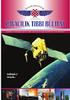 PSP 300x Teardown Yazan: mbnewsom GİRİŞ Bu teardown kılavuz adım adım 3000 PSP'nizi koparmak nasıl gösterir ARAÇLAR: Phillips # 0 Tornavida (1) Spudger (1) ifixit CC BY-NC-SA tr.ifixit.com Sayfa 1/ 14
PSP 300x Teardown Yazan: mbnewsom GİRİŞ Bu teardown kılavuz adım adım 3000 PSP'nizi koparmak nasıl gösterir ARAÇLAR: Phillips # 0 Tornavida (1) Spudger (1) ifixit CC BY-NC-SA tr.ifixit.com Sayfa 1/ 14
Bellek Modülleri. Kullanım Kılavuzu
 Bellek Modülleri Kullanım Kılavuzu Copyright 2007 Hewlett-Packard Development Company, L.P. Bu belgede yer alan bilgiler önceden haber verilmeksizin değiştirilebilir. HP ürünleri ve hizmetlerine ilişkin
Bellek Modülleri Kullanım Kılavuzu Copyright 2007 Hewlett-Packard Development Company, L.P. Bu belgede yer alan bilgiler önceden haber verilmeksizin değiştirilebilir. HP ürünleri ve hizmetlerine ilişkin
Dell Vostro Kullanıcı El Kitabı. Resmi Model: P63F Resmi Tip: P63F002
 Dell Vostro 15 3568 Kullanıcı El Kitabı Resmi Model: P63F Resmi Tip: P63F002 Notlar, dikkat edilecek noktalar ve uyarılar NOT: NOT, bilgisayarınızı daha iyi kullanmanızı sağlayan önemli bilgileri anlatır.
Dell Vostro 15 3568 Kullanıcı El Kitabı Resmi Model: P63F Resmi Tip: P63F002 Notlar, dikkat edilecek noktalar ve uyarılar NOT: NOT, bilgisayarınızı daha iyi kullanmanızı sağlayan önemli bilgileri anlatır.
Yazan: Sam Lionheart
 Mac Mini Geç 2014 Harddisk Kablo Değiştirme Geç 2014 Mac Mini sabit disk kablosunu değiştirmek için bu kılavuzu kullanın. Yazan: Sam Lionheart GİRİŞ Sabit diskinizde Geç 2014 veya sadece Fusion Drive Mac
Mac Mini Geç 2014 Harddisk Kablo Değiştirme Geç 2014 Mac Mini sabit disk kablosunu değiştirmek için bu kılavuzu kullanın. Yazan: Sam Lionheart GİRİŞ Sabit diskinizde Geç 2014 veya sadece Fusion Drive Mac
PowerBook G4 Aluminum 12 "867 MHz Ekran Değiştirme
 PowerBook G4 Aluminum 12 "867 MHz Ekran Değiştirme Yazan: irobot ifixit CC BY-NC-SA tr.ifixit.com Sayfa 1/ 35 GİRİŞ invertör, Havaalanı anteni, menteşeler ve metal kasa da dahil olmak üzere, tüm Ekran
PowerBook G4 Aluminum 12 "867 MHz Ekran Değiştirme Yazan: irobot ifixit CC BY-NC-SA tr.ifixit.com Sayfa 1/ 35 GİRİŞ invertör, Havaalanı anteni, menteşeler ve metal kasa da dahil olmak üzere, tüm Ekran
